Page 1
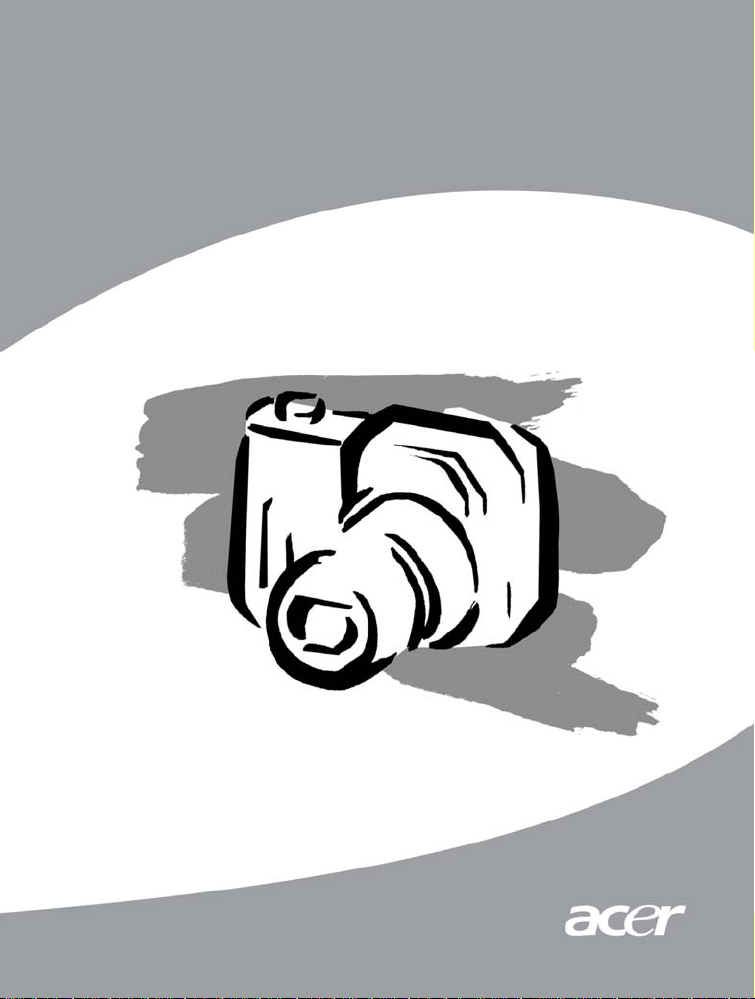
Acer Digital Camera CS-5531
Návod na použitie
Page 2
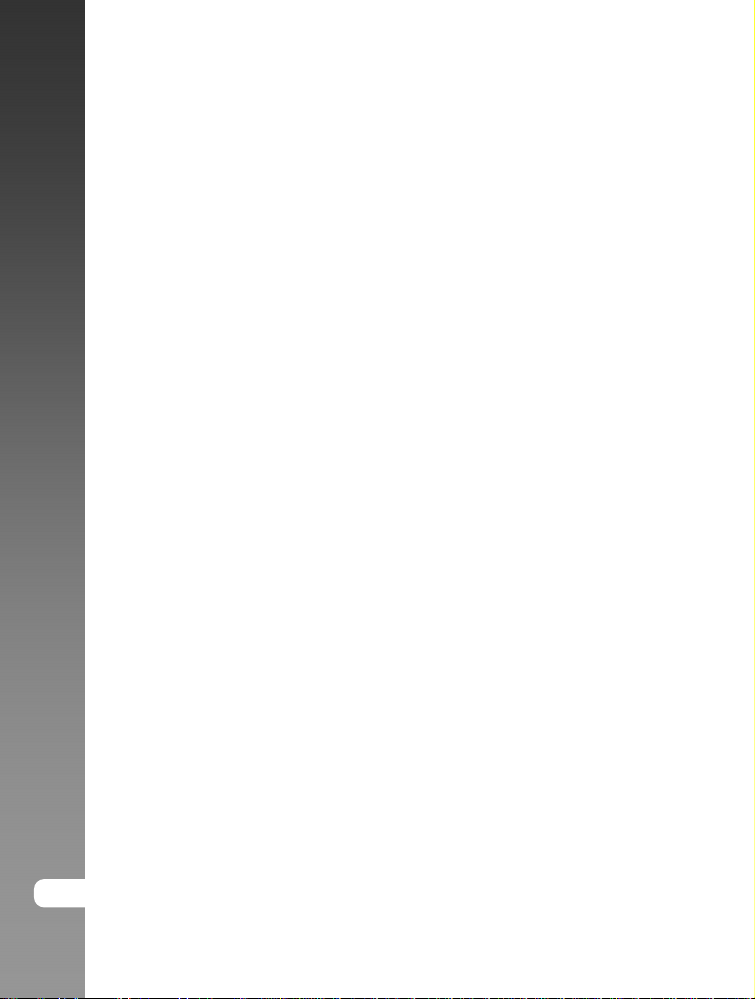
Digitálny fotoaparát >>
Prehlásenie FCC
Toto zariadenie spĺňa podmienky časti 15 smerníc FCC. Prevádzka zariadenia je
viazaná nasledujúcimi dvoma podmienkami:
(1) Toto zariadenie nesmie spôsobiť nežiaduce rušenie signálu a
(2) Toto zariadenie nesmie byť ovplyvňované akýmkoľvek vonkajším rušením,
vrátane rušenia, ktoré by spôsobilo jeho nežiaducu činnosť.
Poznámka:
Toto zariadenie bolo testované a vyhovuje obmedzeniam pre digitálne zariadenia
triedy B na základe časti 15 smerníc FCC. Účelom týchto obmedzení je primeraná
ochrana proti škodlivému rušeniu v obytných oblastiach. Zariadenia vytvárajú,
používajú a môžu vyžarovať energiu na rádiových frekvenciách a pokiaľ nie sú
nainštalované a používané podľa pokynov, môžu spôsobovať nevhodné rušenie
rádiových komunikácií.
V žiadnom prípade však nie je možné zaručiť, že v určitej konkrétnej situácii k
rušeniu nedôjde. Pokiaľ skutočne dôjde k rušeniu príjmu rozhlasu alebo televízie, čo
je možné zistiť vypnutím a zapnutím tohto zariadenia, mal by sa používateľ pokúsiť
rušenie odstrániť týmito spôsobmi:
• Zmeňte polohu alebo orientáciu príjmovej antény
• Umiestnite zariadenie ďalej od rušeného prijímača
• Pripojte zariadenie do iného zásuvkového okruhu, než ku ktorému je pripojený
rušený prijímač
• Požiadajte o radu predajcu alebo skúseného rádiotelevízneho technika
Pre dodržanie obmedzení pre digitálne zariadenia triedy B na základe časti 15
smerníc FCC, používajte na príslušných miestach tienené káble. Na zariadení
nevykonávajte žiadne zmeny alebo úpravy, ktoré nie sú uvedené v návode na
použitie. V prípade, že takéto zmeny alebo úpravy vykonáte, môžete byť požiadaný
o zastavenie používania tohto zariadenia.
SK-II
Page 3
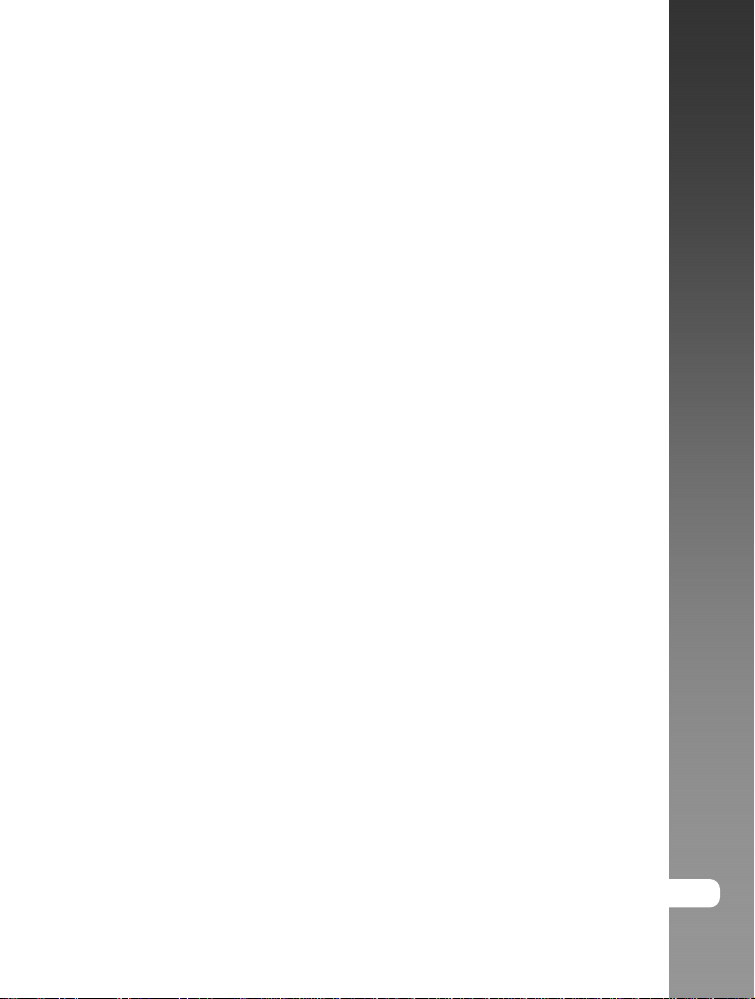
Informácie o obchodných značkách
• Microsoft® a Windows® sú registrované obchodné značky spoločnosti Microsoft
Corporation v Spojených Štátoch Amerických.
• Pentium® je registrovaná obchodná značka spoločnosti Intel Corporation.
• Macintosh je obchodná značky spoločnosti Apple Computer, Inc.
• SDTM je obchodná značka.
• Ostatné názvy a produkty môžu byť obchodnými značkami alebo registrovanými
obchodnými značkami príslušných vlastníkov.
PREČÍTAJTE SI AKO PRVÉ
Poznámka:
1. Vyhradzujeme si právo na zmenu vzhľadu a technických údajov bez
predchádzajúceho upozornenia.
Týka sa to základných technických údajov zariadenia, softvéru, softvérových
ovládačov a návodu na použitie. Návod na použitie je hlavným referenčným
sprievodcom zariadenia.
2. Produkt a jeho príslušenstvo sa môže líšiť od popisov uvedených v tomto
návode na použitie. K tomuto javu dochádza preto, lebo niektorí obchodníci
veľmi často špecifikujú rozdielne doplnky a príslušenstvo, ktoré vyhovuje
požiadavkám trhu, demografickým a zemepisným podmienkam. Obsah balenia
sa môže u jednotlivých predajcov líšiť, a to najmä v oblasti príslušenstva ako sú
napr. akumulátory, nabíjačky, sieťové adaptéry, pamäťové karty, káble, puzdrá
a jazyková podpora. Vo výnimočných prípadoch sa môže stať, že predajca
použije jedinečné farebné prevedenie, vzhľad a kapacitu vnútornej pamäte.
Podrobné informácie o produkte a dodávanom príslušenstve vám poskytne váš
predajca.
3. Vyobrazenia v tomto návode na použitie sú určené na vysvetlenie a opis funkcií
a môžu sa líšiť od skutočného vzhľadu fotoaparátu.
4. Výrobca nenesie žiadnu zodpovednosť za chyby alebo nezrovnalosti v návode
na použitie.
5. Informácie o aktualizovaných ovládačoch nájdete na našich webových
stránkach.
Návod na použitie >>
SK-III
Page 4
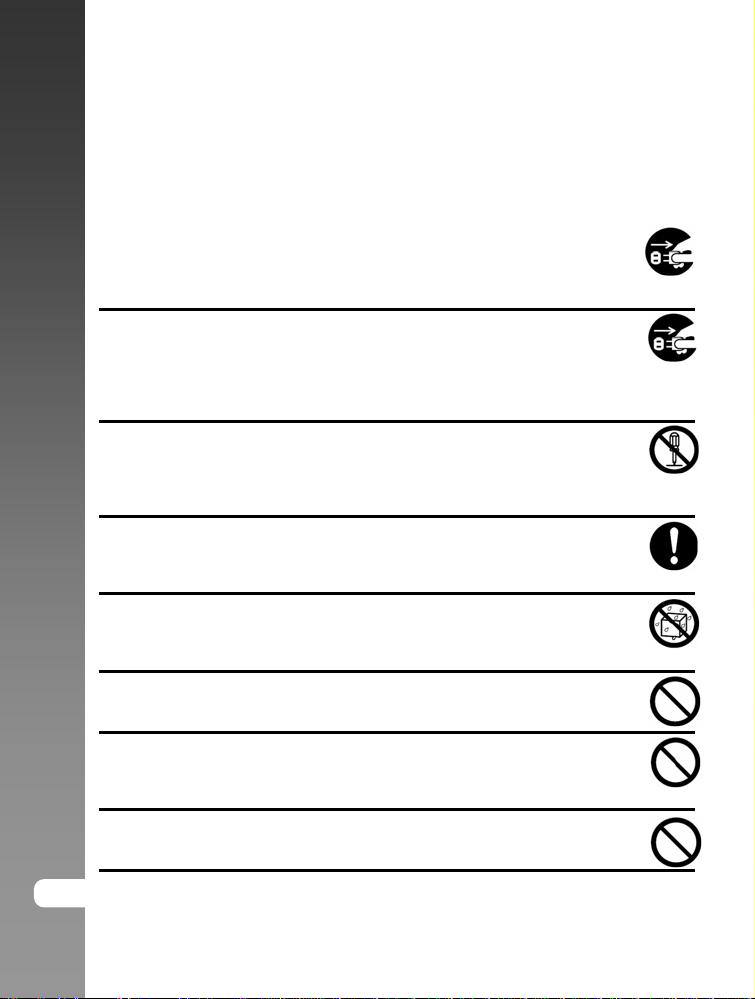
Digitálny fotoaparát >>
Bezpečnostné pokyny
Pred zahájením používania tohto fotoaparátu si dôkladne prečítajte všetky
varovania a upozornenia.
VAROVANIE
V prípade, že do fotoaparátu vnikne cudzí predmet alebo voda, okamžite ho
vypnite, vyberte akumulátor a odpojte sieťový adaptér. Pokračovať v práci s
fotoaparátom je v tomto stave riskantné, pretože hrozí nebezpečenstvo vzniku
úrazu osôb elektrickým prúdom. Obráťte sa na svojho predajcu.
V prípade, že dôjde k pádu fotoaparátu alebo poškodeniu jeho krytu,
okamžite ho vypnite, vyberte akumulátor a odpojte sieťový adaptér.
Pokračovať v práci s fotoaparátom je v tomto stave riskantné, pretože hrozí
nebezpečenstvo vzniku úrazu osôb elektrickým prúdom. Obráťte sa na svojho
predajcu.
Fotoaparát nerozoberajte ani iným spôsobom do neho nezasahujte. V
opačnom prípade môže dôjsť k vzniku požiaru alebo úrazu osôb elektrickým
prúdom. Prípadnú opravu alebo iný servisný zásah konzultujte so svojím
predajcom.
Dodaný sieťový adaptér pripájajte len k uvedenému sieťovému napätiu.
Pripojením k elektrickej sieti, ktorá nezodpovedá uvedeným špecifikáciám môže
dôjsť k vzniku požiaru alebo úrazu osôb elektrickým prúdom.
Fotoaparát nepoužívajte v blízkosti vody. Môže dôjsť k vzniku požiaru alebo
úrazu osôb elektrickým prúdom. Zvýšenú pozornosť dávajte najmä počas dažďa,
sneženia, na pláži alebo v blízkosti pobrežia.
Fotoaparát nepokladajte na šikmé alebo iné nestabilné povrchy. Mohlo by
dôjsť k pádu alebo prevrhnutiu fotoaparátu a následnému zraneniu osôb.
Akumulátor uskladňujte mimo dosahu detí. Prehltnutie akumulátora môže
spôsobiť otravu. V prípade, že dôjde k nežiaducemu prehltnutiu akumulátora,
okamžite vyhľadajte lekársku pomoc.
Fotoaparát nepoužívajte počas chôdze alebo pri riadení vozidla. Mohli by
ste utrpieť zranenie alebo prípadne spôsobiť dopravnú nehodu.
SK-IV
Page 5
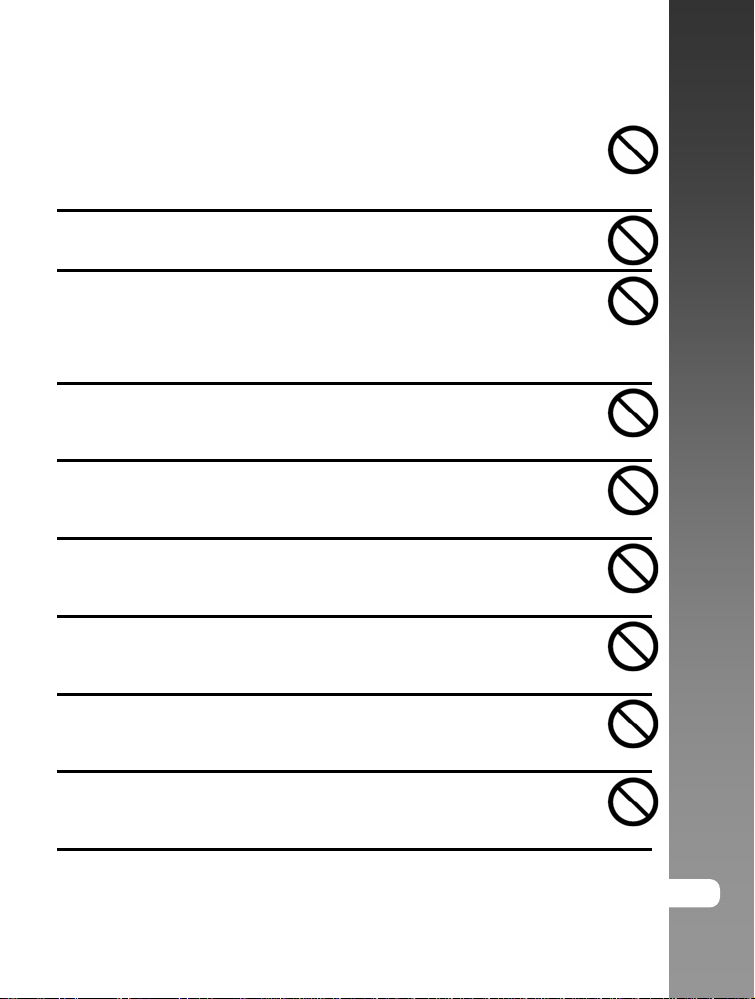
UPOZORNENIE
Pri vkladaní akumulátora do fotoaparátu dbajte na správnu polaritu (+
alebo –). Nesprávnym vložením akumulátoru môže dôjsť k jeho mechanickému
poškodeniu alebo vytečeniu elektrolytu a následnému vzniku požiaru, poraneniu
alebo znečisteniu priestoru pre akumulátor.
Nefotografujte s bleskom v blízkosti očí. Mohlo by dôjsť k poškodeniu zraku
fotografovanej osoby.
Nevystavujte LCD monitor nárazom. Mohlo by dôjsť k poškodeniu skla na
monitore alebo vytečeniu vnútornej kvapaliny. Ak sa vám dostane vnútorná
kvapalina do očí alebo na pokožku, prípadne na oblečenie, opláchnite ju prúdom
čistej vody. Ak sa vám dostane vnútorná kvapalina do očí, vyhľadajte lekársku
pomoc.
Fotoaparát je jemné zariadenie. Zaobchádzajte s ním opatrne, vyhnite sa
nárazom do tvrdých predmetov a pri jeho obsluhe nepoužívajte nadmernú
silu. Mohlo by dôjsť k jeho poškodeniu.
Fotoaparát nepoužívajte na miestach s výparmi, vysokou vlhkosťou
a prašnosťou alebo v zadymených miestnostiach. V opačnom prípade môže
dôjsť ku vzniku požiaru alebo úrazu elektrickým prúdom.
Nevyberajte akumulátor ihneď po dlhodobom a nepretržitom používaní.
Počas používania sa akumulátor zahrieva. Kontaktom s horúcim akumulátorom
si môžete spôsobiť popáleniny.
Nezakrývajte fotoaparát látkou alebo inou pokrývkou. Týmto spôsobom
môže dôjsť prehriatiu zariadenia, poškodeniu krytu a následnému vznieteniu.
Fotoaparát a jeho príslušenstvo používajte len v dobre vetraných priestoroch.
Fotoaparát nenechávajte na miestach, kde môže dôjsť k výraznému
zvýšeniu okolitej teploty, ako napríklad v automobile. Toto môže nepriaznivo
ovplyvniť kryt a vnútorné súčiastky a spôsobiť vznik požiaru.
Pred premiestňovaním fotoaparátu odpojte prepojovacie káble. V opačnom
prípade môže dôjsť k poškodeniu prepojovacích káblov a vzniku požiaru alebo
úrazu osôb elektrickým prúdom.
Návod na použitie >>
SK-V
Page 6
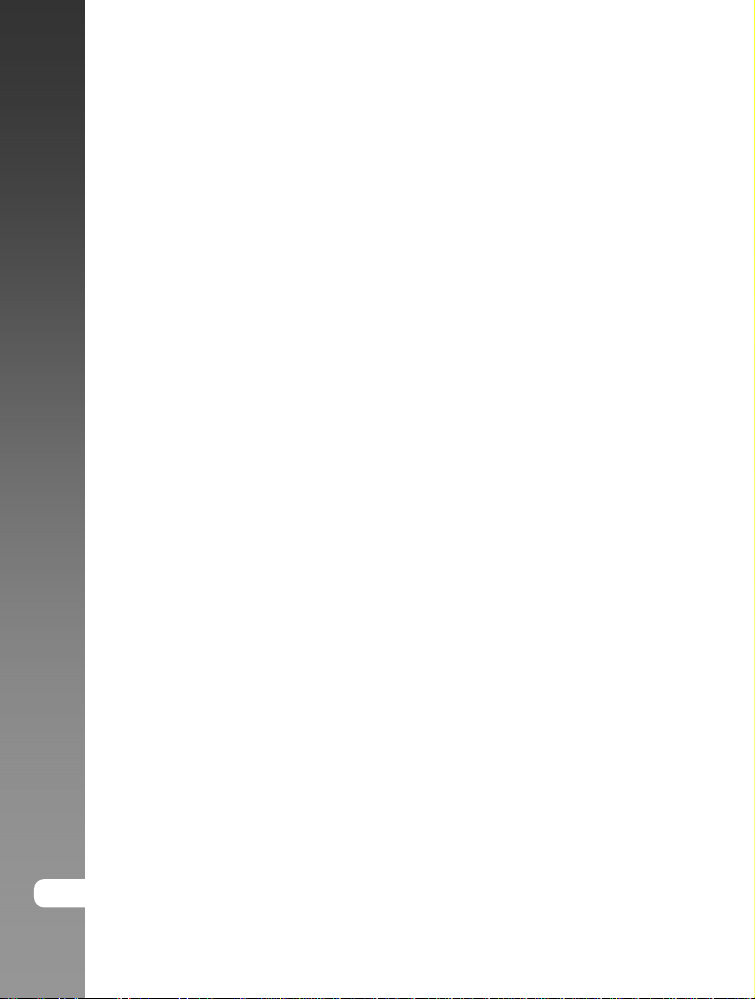
Digitálny fotoaparát >>
Poznámky k používaniu akumulátora
Pri používaní akumulátora dodržujte bezpečnostné pokyny a nasledovné poznámky:
• Používajte výlučne špecifikovaný typ akumulátora (Li-Ion).
• Akumulátor nepoužívajte vo veľmi chladnom prostredí, pretože nízka teplota
môže skrátiť životnosť akumulátora a tým pádom aj výkon fotoaparát.
• Nový akumulátor alebo akumulátor, ktorý nebol dlhšiu dobu používaný
(výnimkou je akumulátor po dobe trvanlivosti), môže ovplyvniť počet snímok,
ktoré je možné zhotoviť na jedno nabitie. Z tohto dôvodu vám odporúčame, aby
ste pre dosiahnutie maximálneho výkonu najprv uskutočnili jeden úplný cyklus
nabitia a vybitia akumulátoru.
• Akumulátor sa môže pri dlhšom nepretržitom používaní fotoaparátu alebo
blesku zahrievať. Toto je normálny jav a nejedná sa o poruchu.
• Pri dlhšom nepretržitom používaní sa môže fotoaparát zahrievať. Toto je
normálny jav a nejedná sa o poruchu.
• Aby ste zabránili prípadnému vytečeniu elektrolytu z akumulátora alebo jeho
korózii, nenechávajte ho vo fotoaparáte v prípade, že ho nebudete dlhšiu dobu
používať.
• Ak nebudete dlhšiu dobu akumulátor používať, uskladnite ho po jeho vybití. Ak
je akumulátor uskladnený dlhšiu dobu v nabitom stave, môže dôjsť k zníženiu
jeho kapacity.
• Kontakty akumulátora udržujte v čistom stave.
SK-VI
Page 7
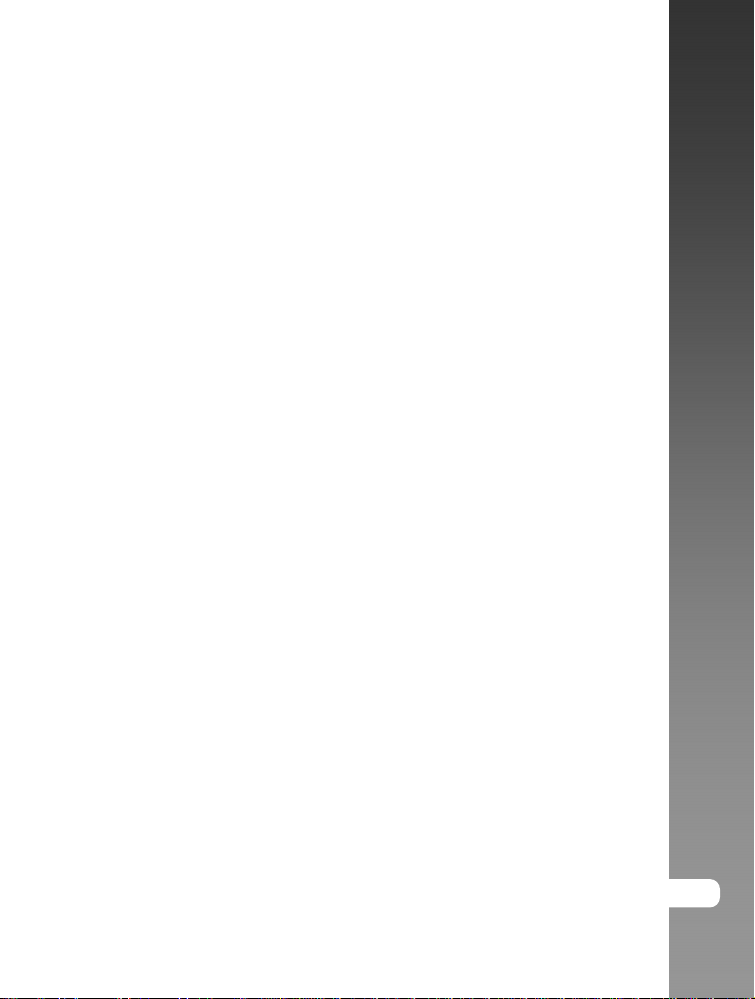
OBSAH
3 ÚVOD
3 Obsah balenia
4 OPIS FOTOAPARÁTU
4 Pohľad spredu
5 Pohľad zozadu
6 Informácie na LCD monitore
8 LED indikátory
9 PRÍPRAVA FOTOAPARÁTU
9 Vloženie a vybratie akumulátora
10 Nabíjanie akumulátora
11 Použitie sieťového adaptéra
11 Pripevnenie remienka fotoaparátu
12 Vloženie a vybratie pamäťovej karty SD
13 ZAČÍNAME
13 Nastavenie dátumu a času
14 Voľba jazyka
15 Formátovanie pamäťovej karty SD alebo vnútornej pamäte
16 Nastavenie rozlíšenia obrazu a kvality
17 REŽIM FOTOGRAFOVANIA
17 Zachytávanie snímok
18 Nastavenie režimu scény
19 Použitie digitálneho zoomu
20 Použitie blesku
21 Použitie samospúšte
22 Nastavenie expozície
23 Nastavenie úrovne bielej
24 ROZŠÍRENÉ MOŽNOSTI FOTOGRAFOVANIA
24 Kontinuálne snímanie
25 Automatické zarámovanie expozície (AEB)
26 Ručné nastavenie úrovne bielej
27 REŽIM PREHRÁVANIA - ZÁKLADY
27 Prehliadanie vyfotografovaných snímok
28 Zväčšené prehliadanie
29 Zobrazenie náhľadov (Indexové prehrávanie)
30 Automatické prehliadanie
30 Zmena veľkosti snímky
Návod na použitie >>
SK-1
Page 8
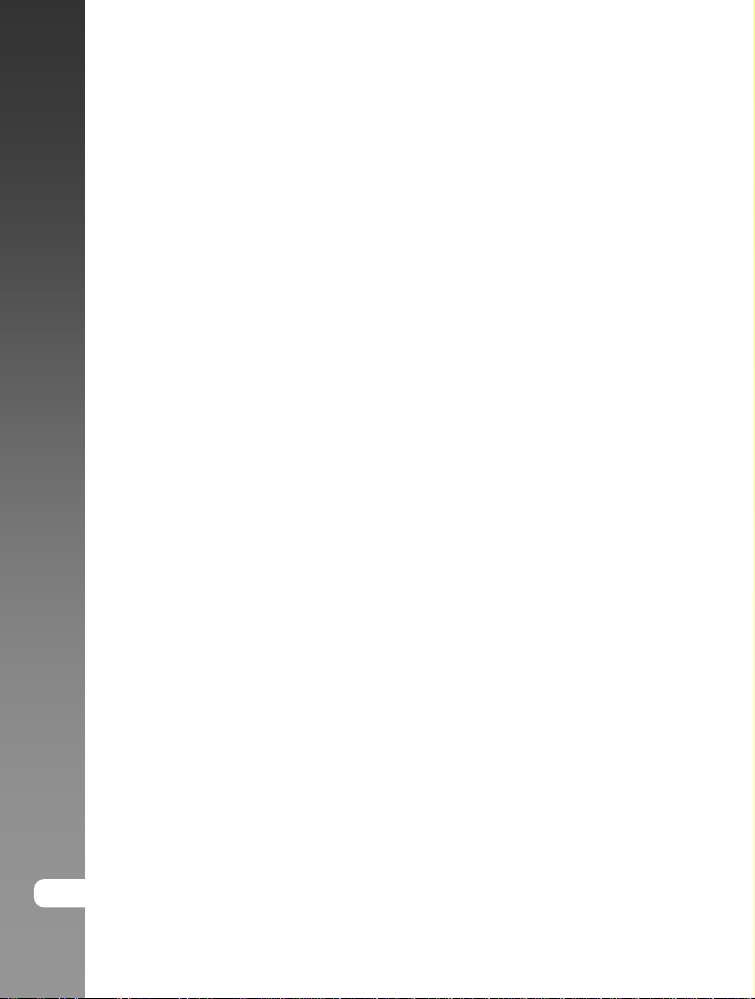
Digitálny fotoaparát >>
31 REŽIM VIDEOSEKVENCIÍ
31 Záznam videosekvencií
32 Prehrávanie videosekvencií
33 REŽIM PREHRÁVANIA – POKROČILÉ FUNKCIE
33 Mazanie snímok/videosekvencií
34 Ochrana snímok/videosekvencií
35 Nastavenie DPOF
37 Zmena úvodnej obrazovky fotoaparátu
38 REŽIM ZVUKOVÉHO ZÁZNAMU
38 Záznam zvukového súboru
38 Prehrávanie zvukového súboru
39 Vymazanie zvukového súboru
40 PRENOS SÚBOROV Z FOTOAPARÁTU DO POČÍTAČA
40 Krok 1: Inštalácia USB ovládača
41 Krok 2: Pripojenie fotoaparátu k počítaču
42 Krok 3: Kopírovanie fotografií, videosekvencií a zvukových súborov
43 PRIPOJENIE FOTOAPARÁTU PRIAMO K TLAČIARNI S FUNKCIOU
PICTBRIDGE
46 POUŽITIE FOTOAPARÁTU AKO PC KAMERY
46 Krok 1: Inštalácia ovládača PC kamery
47 Krok 2: Pripojenie fotoaparátu k počítaču
47 Krok 3: Spustenie aplikačného programu (napr. Windows NetMeeting)
48 INŠTALÁCIA EDITAČNÉHO SOFTVÉRU
48 Inštalácia NTI Photo Suite
49 POLOŽKY PONUKY
49 Ponuka pre fotografovanie
51 Ponuka pre snímanie videosekvencií
51 Ponuka pre prehrávanie
53 Ponuka nastavenia (v režime fotografovania alebo snímania videosekvencií)
54 Ponuka nastavenia (v režime prehrávania)
55 TECHNICKÉ ÚDAJE FOTOAPARÁTU
SK-2
Page 9
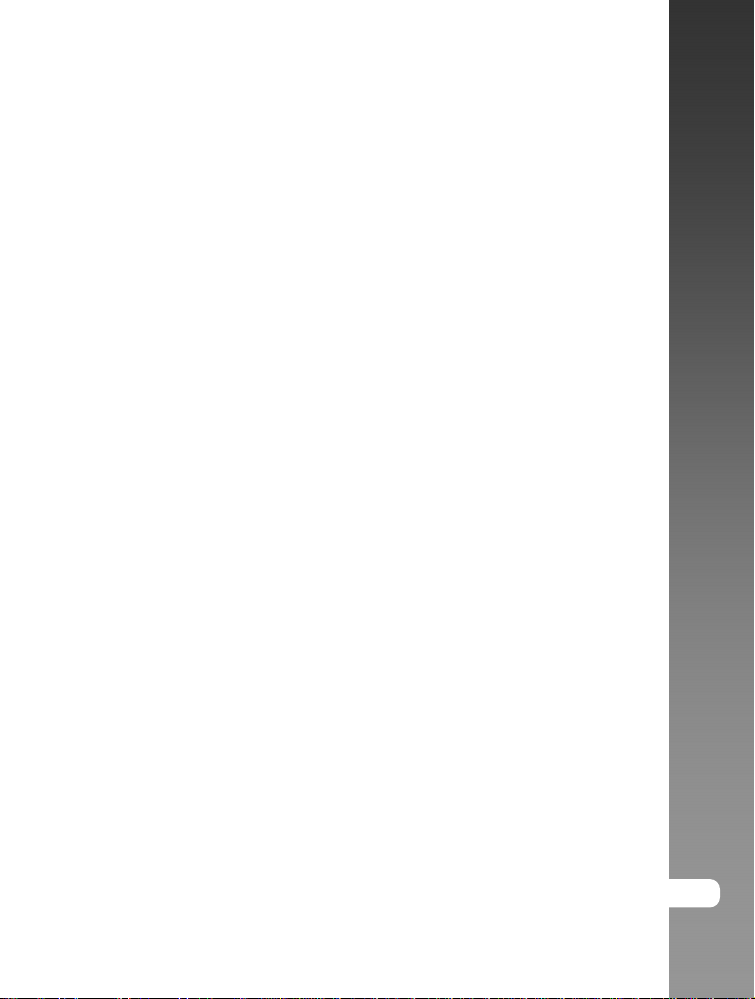
ÚVOD
Gratulujeme vám k zakúpeniu nového digitálneho fotoaparátu.
Fotografovanie snímok vo vysokom rozlíšení je vďaka tomuto modernému fotoaparátu
ľahké a rýchle. Je vybavený CCD snímačom s 5,2 megapixelmi, ktorý vám umožní
fotografovanie s rozlíšením až 2560 x 1920 obrazových bodov.
Obsah balenia
Opatrne fotoaparát vybaľte a skontrolujte, či sa v balení nachádzajú nasledujúce položky.
V prípade, že niektorá položka chýba alebo je poškodená, okamžite kontaktujte vášho
predajcu.
Súčasti balenia:
• Digitálny fotoaparát
• Návod na použitie
• USB kábel
• Aplikačný CD-ROM
• A/V kábel
• Konverzný adaptér
• Remienok fotoaparátu
• Puzdro na fotoaparát
• Pamäťová karta SD
• Sieťový adaptér
• Nabíjateľný Li-Ion akumulátor (650 mAh)
• Nabíjačka akumulátorov
Návod na použitie >>
SK-3
Page 10
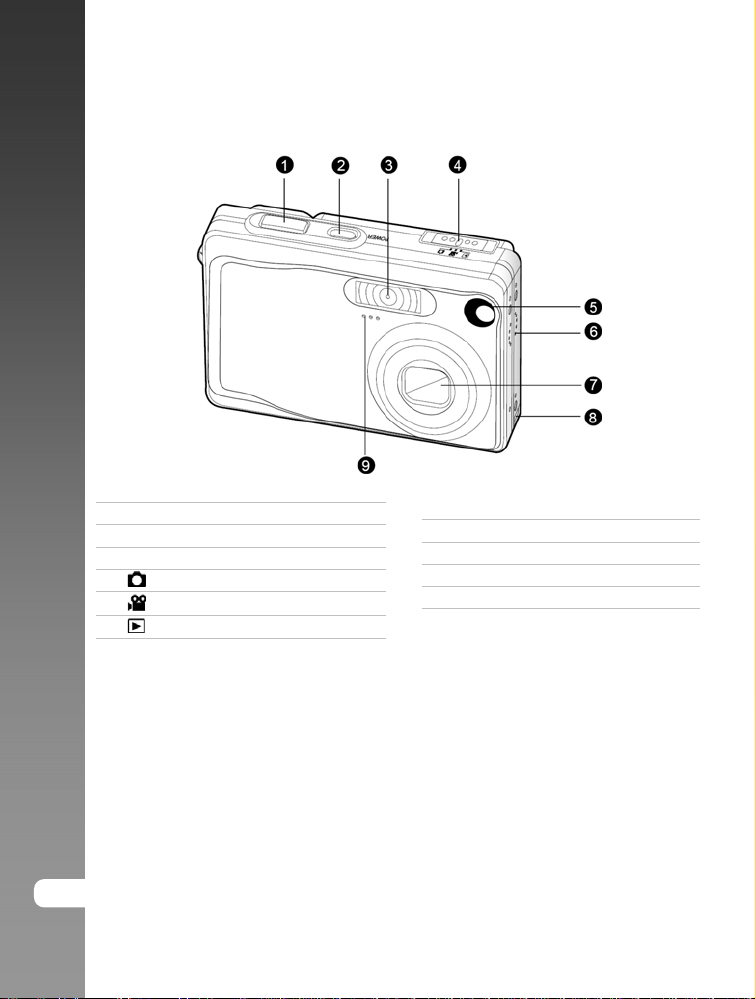
Digitálny fotoaparát >>
OPIS FOTOAPARÁTU
Pohľad spredu
SK-4
1. Tlačidlo spúšte
2. Tlačidlo napájania POWER
3. Blesk
4. Prepínač režimu
Režim fotografovania
Režim záznamu videosekvencií
Režim prehrávania
5. Indikátor samospúšte (pomocný lúč
AF)
6. Reproduktor
7. Objektív
8. Konektor pre konverzný adaptér
9. Mikrofón
Page 11
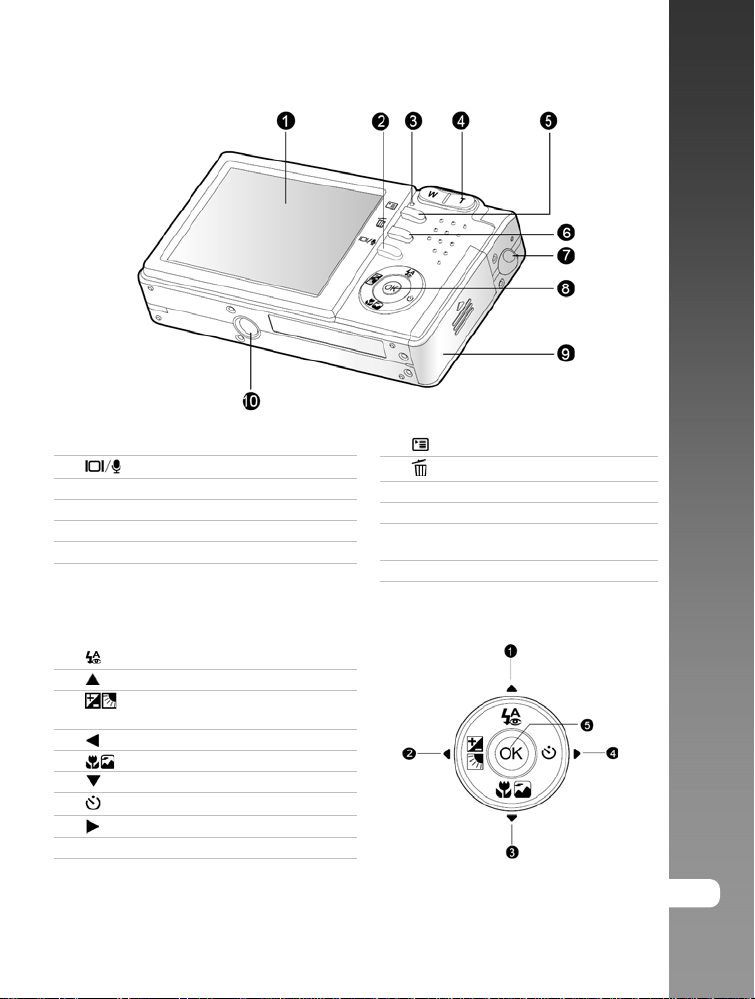
Pohľad zozadu
Návod na použitie >>
1. LCD monitor
2.
Tlačidlo režimu zvukového záznamu
3. Stavový LED indikátor
4. T Priblíženie (teleobjektív)
W Oddialenie (širokouhlé zábery)
Tlačidlo zobrazenia/
5. Tlačidlo pre zobrazenie ponuky
Tlačidlo vymazania
6.
7. Úchyt remienka
8. Krížový ovládač
9. Kryt akumulátora/slotu pamäťovej SD
karty
10. Závit pre statív
Krížový ovládač
1. Tlačidlo blesku
Tlačidlo šípka hore
2. Tlačidlo kompenzácie expozície /
3. Tlačidlo režimu scény
Tlačidlo šípka dole
4. Tlačidlo samospúšte
Tlačidlo šípka doprava
5. OK Tlačidlo potvrdenia
korekcie protisvetla
Tlačidlo šípka doľava
SK-5
Page 12
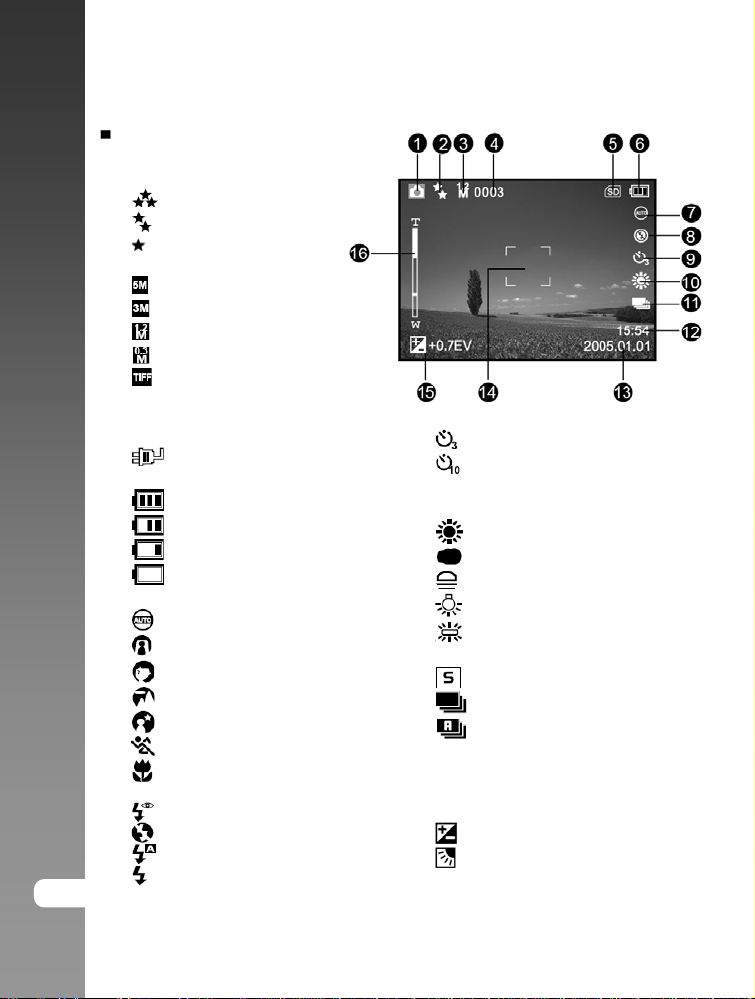
Digitálny fotoaparát >>
Informácie na LCD monitore
Režim fotografovania
1. Ikona režimu fotografovania
2. Kvalita obrazu
[
] SUPER JEMNÁ KVALITA
[
] JEMNÁ KVALITA
[
] NORMÁLNA KVALITA
3. Rozlíšenie (veľkosť fotografie)
[
] 2560 x 1920
[
] 2048 x 1536
] 1280 x 960
[
] 640 x 480
[
[
] TIFF IMAGE
4. Počet dostupných snímok
5. Indikátor pamäťovej SD karty (ak je
vložená)
6. [
Stav akumulátoru
[
[
[
[
7. Ikona režimu scény
[
[
[
[
[
[
[
8. Ikona blesku
[
[
[
[
SK-6
] Indikátor napájacieho adaptéra /
] Nabitý akumulátor
] Stredná kapacita akumulátora
] Nízka kapacita akumulátora
] Vybitý akumulátor
] AUTOMATICKY
] PROTISVETLO
] PORTRÉT
] KRAJINKA
] NOČNÁ SCÉNA
] ŠPORT
] MAKRO
] REDUKCIA ČERVENÝCH OČÍ
] VYPNUTÝ BLESK
] AUTOMATICKÝ BLESK
] VYNÚTENÝ BLESK
9. Ikona samospúšte (ak je použitá)
[
] oneskorenie 3 sekundy
] oneskorenie 10 sekúnd
[
10. Ikona vyváženia úrovne bielej
[AUTO] AUTOMATICKÉ NASTAVENIE
[
[
[
[
[
11. Ikona režimu snímania
[
[
[
ZARÁMOVANIE EXPOZÍCIE
12. Čas
13. Dátum
14. Zaostrovacia plocha
15. [
[
16. Stav zoomu (priblíženia)
] DENNÉ SVETLO
] OBLAČNO
] ZÁPAD SLNKA
] ŽIAROVKOVÉ OSVETLENIE
] ŽIARIVKOVÉ OSVETLENIE
] JEDNOTLIVÉ SNÍMKY
] KONTINUÁLNE SNÍMANIE
] AUTOMATICKÉ
] Kompenzácia expozície
] Korekcia protisvetla
Page 13
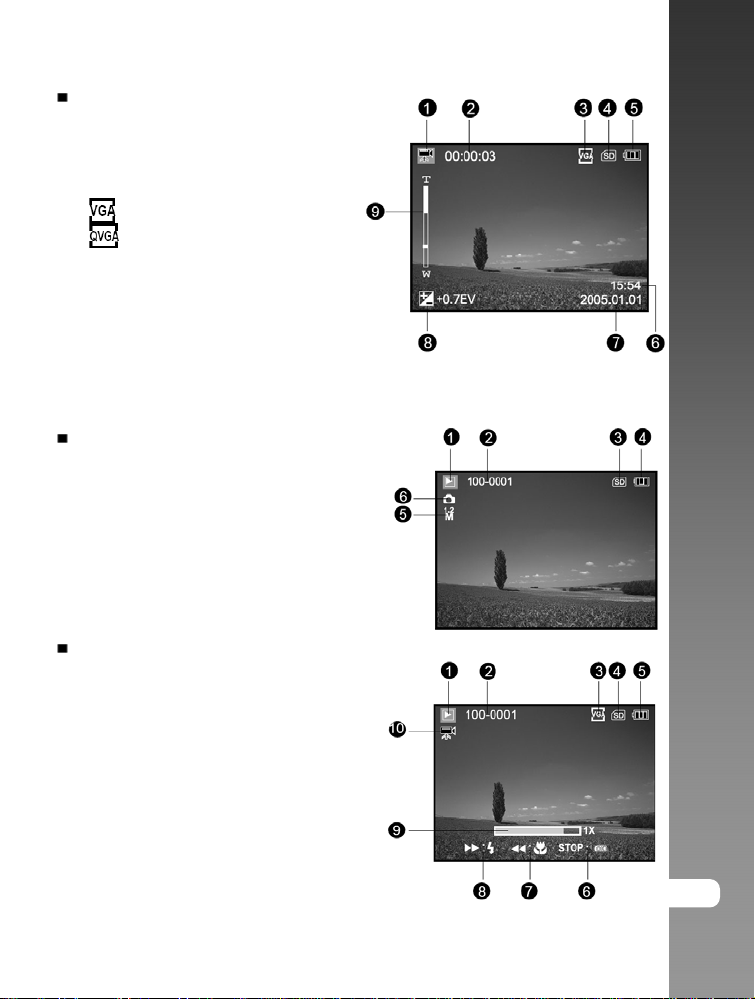
Režim videosekvencie
1. Ikona režimu videosekvencie
2. Zostávajúci čas pre záznam/
uplynutý čas
3. Rozlíšenie obrazu videosekvencie
] 640 x 480
[
[
] 320 x 240
4. Indikátor pamäťovej SD karty (ak je
vložená)
5. Stav akumulátora
6. Čas
7. Dátum
8. Kompenzácia expozície (pri 0 EV bez indikácie)
9. Stav zoomu
Režim prehrávania - Prehliadanie fotografií
1. Ikona režimu prehrávania
2. Číslo súboru
3. Indikátor pamäťovej SD karty (ak je
vložená)
4. Stav akumulátora
5. Veľkosť snímky (rozlíšenie)
6. Režim prehliadania fotografií
Režim prehrávania - Prehliadanie videosekvencií
1. Ikona režimu prehrávania
2. Číslo súboru
3. Rozlíšenie obrazu videosekvencie
4. Indikátor pamäťovej SD karty (ak je
vložená)
5. Stav akumulátora
6. Indikátor zastavenia
7. Indikátor rýchleho prehrávania smerom vzad
8. Indikátor rýchleho prehrávania smerom vpred
9. Stavový stĺpec videosekvencie
10. Režim prehliadania videosekvencií
SK-7
Návod na použitie >>
Page 14
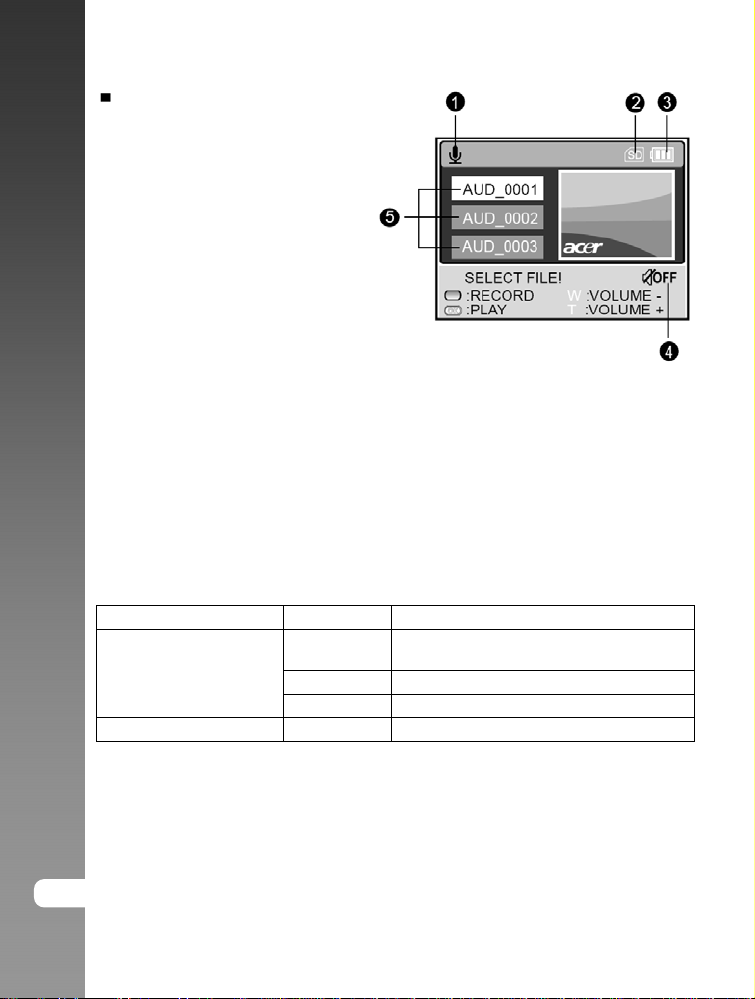
Digitálny fotoaparát >>
Režim zvukového záznamu
1. Ikona režimu zvukového záznamu
2. Indikátor pamäťovej SD karty (ak je
vložená)
3. Stav akumulátora
4. Úroveň hlasitosti zvuku
(hlasitosť reproduktora)
5. Názov zvukového súboru
LED indikátory
Indikátor Stav Opis/Aktivita
Svieti červeno 1. Fotoaparát je napájaný.
Stavový LED indikátor
LED indikátor samospúšte Bliká červeno Je aktivovaná samospúšť.
Bliká červeno Prebieha spracovanie a ukladanie snímky.
Svieti zeleno Prebieha USB komunikácia.
2. Fotoaparát nabíja akumulátor.
SK-8
Page 15
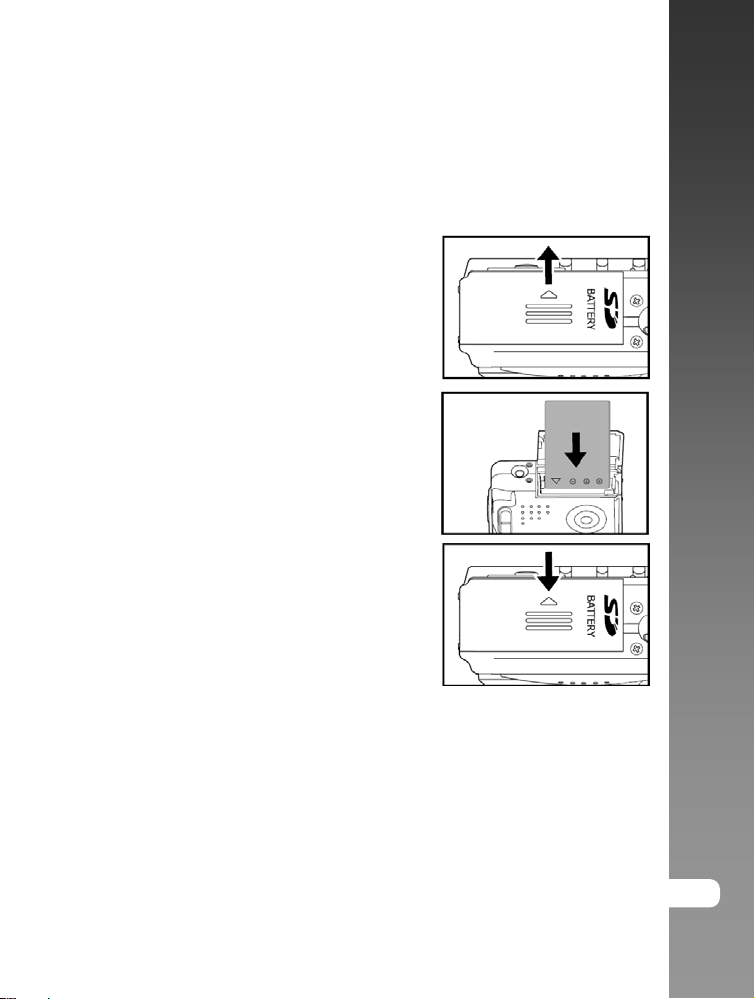
PRÍPRAVA FOTOAPARÁTU
Vloženie a vybratie akumulátora
Pre napájanie fotoaparátu odporúčame používať výlučne predpísaný nabíjateľný Li-Ion
akumulátor, ktorý zabezpečí maximálne využitie funkcií fotoaparátu. Pred vložením alebo
vybratím akumulátora najprv fotoaparát vypnite.
1. Otvorte kryt akumulátora / pamäťovej
karty SD.
2. Správnym spôsobom vložte akumulátor do
fotoaparátu.
Pritlačte poistku akumulátora v smere
šípky a potom vložte akumulátor tak,
aby jeho štítok smeroval k zadnej časti
fotoaparátu.
3. Zavrite kryt akumulátora / pamäťovej karty
SD.
Vybratie akumulátora
Otvorte kryt akumulátora / pamäťovej karty SD a uvoľnite poistku akumulátora. Keď sa
akumulátor povysunie, zľahka ho vytiahnite.
Návod na použitie >>
SK-9
Page 16
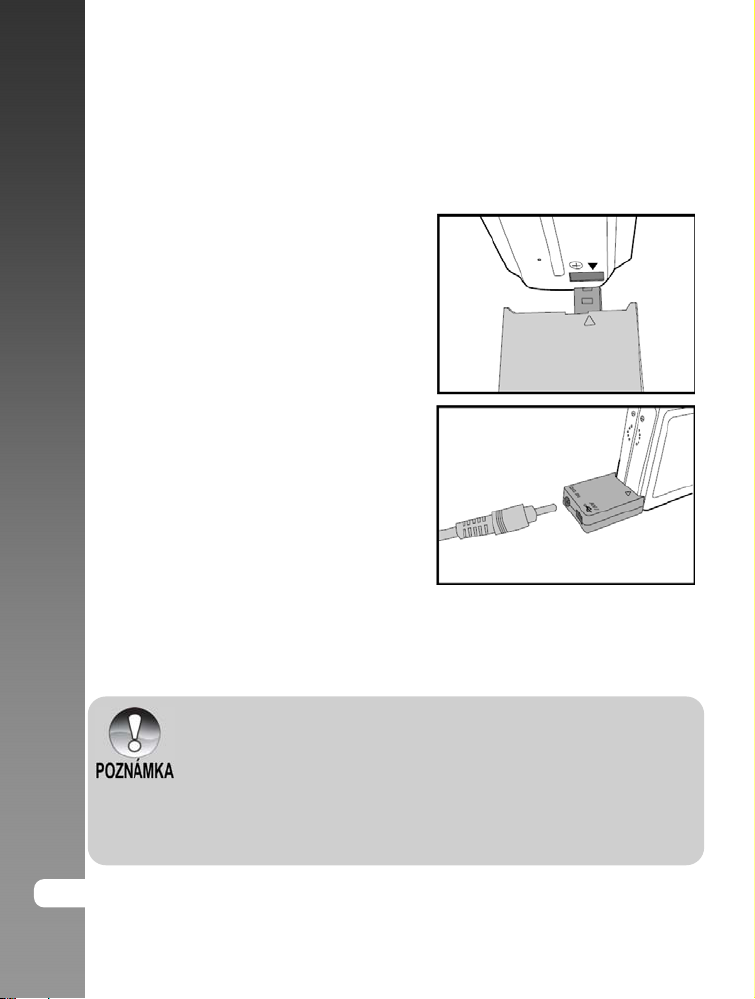
Digitálny fotoaparát >>
Nabíjanie akumulátora
Stav nabitia akumulátora ovplyvňuje výkonnosť fotoaparátu. Za účelom dosiahnutia
maximálnej životnosti a výdrže akumulátora vám ho odporúčame aspoň jeden krát úplne
nabiť a následne úplne vybiť (bežným používaním). Pred vložením alebo vybratím
akumulátora najprv fotoaparát vypnite.
1. Do konektora pre konverzný adaptér
zasuňte podľa obrázka konverzný
adaptér.
2. Ku konektoru DC IN na konverznom
adaptéri pripojte jeden koniec sieťového
adaptéra.
3. Druhý koniec sieťového adaptéra pripojte
k elektrickej zásuvke.
Doba nabíjania sa bude líšiť v závislosti
od okolitej teploty a stavu akumulátora.
■ Pre napájanie fotoaparátu používajte výlučne predpísaný sieťový adaptér.
Poškodenie spôsobené použitím nesprávneho sieťového adaptéra nie je kryté
zárukou.
■ Pred vybratím akumulátora vždy najprv fotoaparát vypnite.
■ Po nabití alebo krátko po použití môže byť akumulátor teplý. Toto je normálny jav
a nepredstavuje poruchu.
■ Ak budete fotoaparát používať na chladných miestach, majte ho aj s
akumulátorom uložený na teplom mieste - vo vnútornom vrecku vášho oblečenia
alebo vhodnom puzdre.
SK-10
Page 17
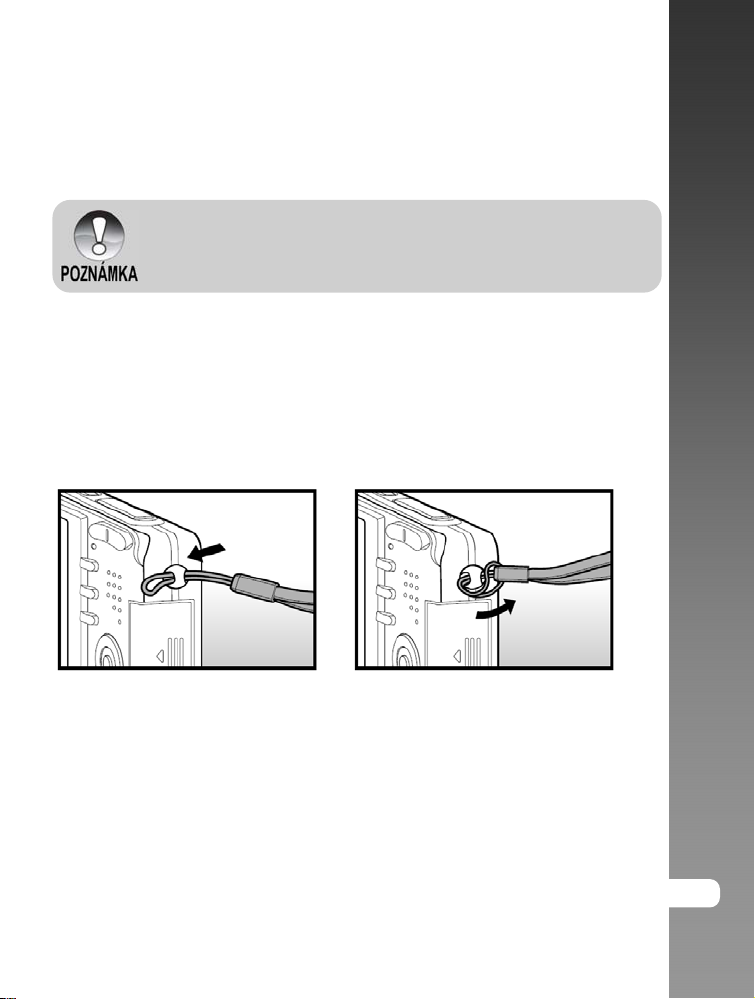
Použitie sieťového adaptéra
Použitím sieťového adaptéra pre napájanie fotoaparátu zabránite prípadnému prerušeniu
prenosu dát pri kopírovaní snímok do počítača z dôvodu vybitia akumulátora.
Postupujte podľa krokov uvedených v časti „Nabíjanie akumulátora“.
■ Pre napájanie fotoaparátu používajte výlučne predpísaný sieťový adaptér.
Poškodenie spôsobené použitím nesprávneho sieťového adaptéru nie je kryté
zárukou.
Pripevnenie remienka fotoaparátu
Remienok k fotoaparátu pripojte podľa nasledujúceho obrázku.
Návod na použitie >>
SK-11
Page 18
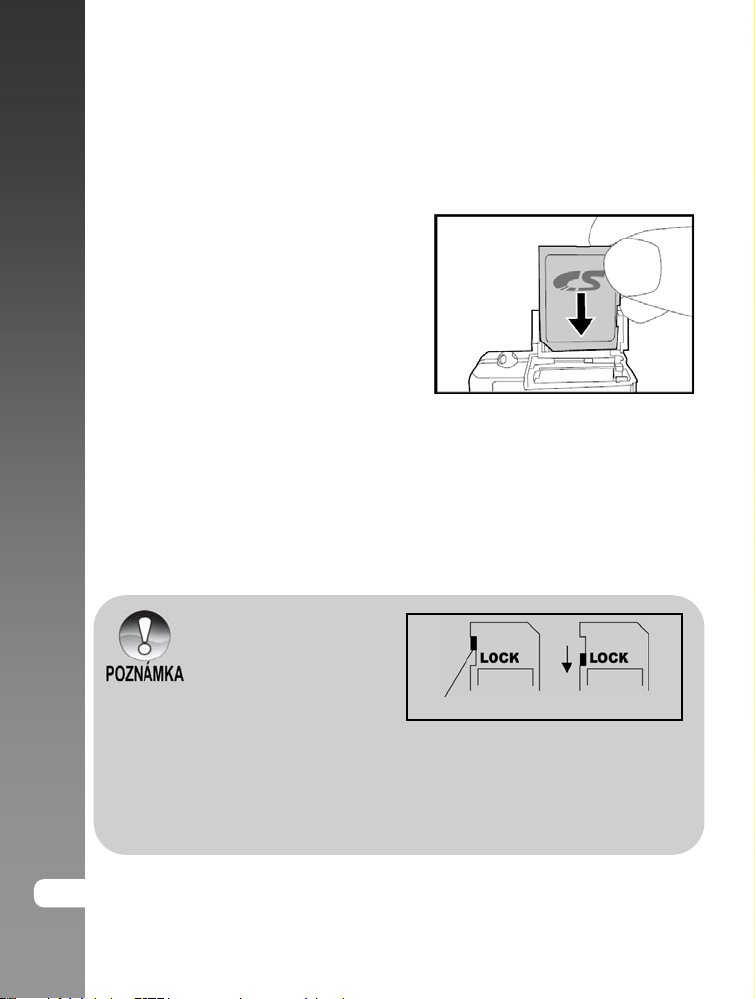
Digitálny fotoaparát >>
Vloženie a vybratie pamäťovej karty SD
Fotoaparát je vybavený zabudovanou pamäťou s veľkosťou 9 MB, do ktorej môžete
zaznamenávať videosekvencie, fotografie alebo zvukové záznamy. Túto pamäť však
môžete rozšíriť vložením pamäťovej karty SD (Secure Digital), na ktorú môžete uložiť
omnoho viac súborov.
1. Pred vložením alebo vybratím pamäťovej
karty SD vždy najprv fotoaparát vypnite.
2. Správnym spôsobom (podľa obrázka
vpravo) vložte pamäťovú kartu SD do
fotoaparátu.
3. Zavrite kryt akumulátora / pamäťovej karty
SD.
Pred vybratím pamäťovej karty SD
najprv fotoaparát vypnite. Jemne
zatlačte na okraj pamäťovej karty - karta
sa povysunie.
■ Pred použitím pamäťovej
karty v tomto fotoaparáte ju
najprv naformátujte. Viac
informácií nájdete v časti
„Formátovanie pamäťovej
karty SD alebo vnútornej
pamäte“.
■ Aby ste zabránili vymazaniu dôležitých údajov z pamäťovej karty SD, presuňte
prepínač blokovania zápisu (na bočnej strane pamäťovej karty SD) do polohy
„LOCK“ (Zamknuté).
■ Uvedomte si, že v prípade zapnutej ochrany proti zápisu musíte pred začatím
ukladania, úprav alebo mazania údajov z pamäťovej karty najprv túto ochranu
vypnúť.
Ochrana proti zápisu Chránené proti zápisu
SK-12
Page 19
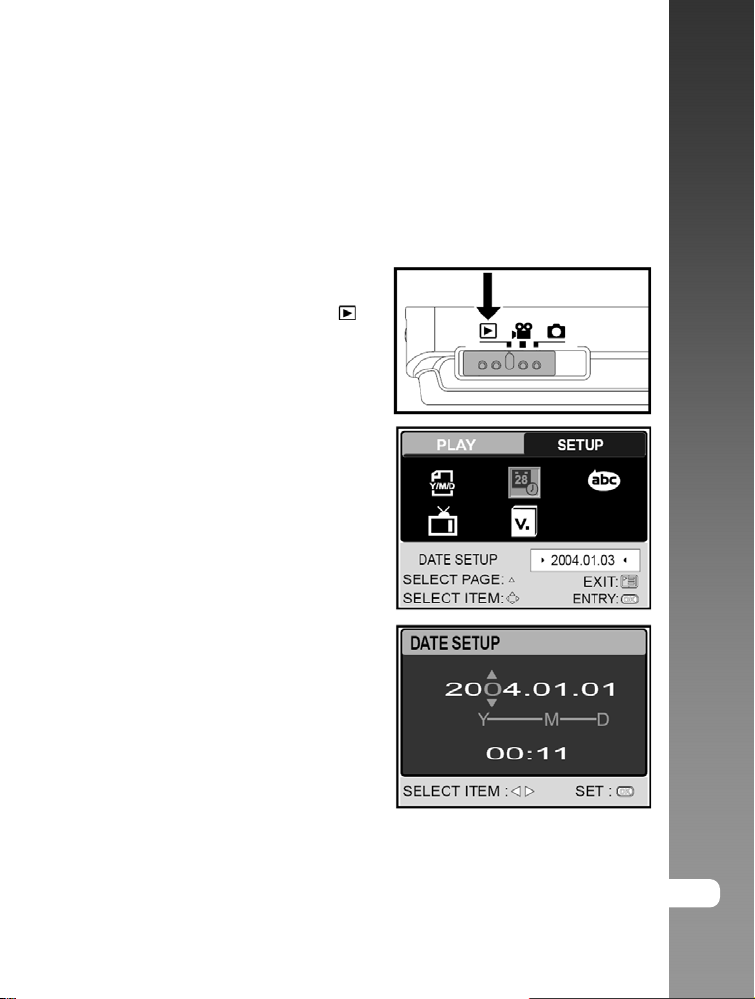
ZAČÍNAME
Nastavenie dátumu a času
V nasledujúcich prípadoch budete automaticky vyzvaný na nastavenie dátumu a času:
Po prvom zapnutí fotoaparátu.
Po zapnutí fotoaparátu po dlhšej dobe, kedy v ňom nebol vložený akumulátor.
1. Stlačením tlačidla POWER fotoaparát
zapnite.
2. Prepínač režimu presuňte do polohy [ ].
3. Stlačením tlačidla ► zobrazte ponuku
[„SETUP“ (Nastavenie)].
4. Tlačidlami ▲/▼/◄/► zvoľte položku
[„DATE SETUP“ (Nastavenie dátumu)] a
stlačte tlačidlo OK.
5. Pomocou tlačidiel ◄/► zvoľte
požadovanú možnosť (rok, mesiac, deň
a čas).
Na zvýšenie hodnoty použite tlačidlo ▲.
Na zníženie hodnoty použite tlačidlo ▼.
Čas sa zobrazuje v 24-hodinovom
formáte.
6. Po kontrole správnosti všetkých nastavení
stlačte tlačidlo OK.
Návod na použitie >>
SK-13
Page 20

Digitálny fotoaparát >>
Voľba jazyka
Podľa nasledujúceho postupu môžete nastaviť jazyk, v ktorom sa budú zobrazovať
ponuky a správy na LCD displeji.
1. Stlačením tlačidla POWER fotoaparát
zapnite.
2. Prepínač režimu presuňte do polohy [
3. Stlačením tlačidla ► zobrazte ponuku
[„SETUP“ (Nastavenie)].
4. Tlačidlami ▲/▼/◄/► zvoľte položku
[„LANGUAGE“ (Jazyk)] a stlačte tlačidlo
OK.
5. Pomocou tlačidiel ▲/▼ zvoľte
požadovaný jazyk.
6. Nastavenie potvrďte stlačením tlačidla
OK.
].
SK-14
Page 21

Formátovanie pamäťovej karty SD alebo vnútornej
pamäte
Formátovaním sa vymažú všetky snímky, videosekvencie, zvukové záznamy a zložky
uložené na pamäťovej karte SD alebo vo vnútornej pamäti. Pamäťovú kartu SD, ktorá je
chránená proti prepisu nie je možné formátovať.
1. Stlačením tlačidla POWER fotoaparát
zapnite.
2. Prepínač režimu presuňte do polohy [
alebo [
3. Stlačením tlačidla ► zobrazte ponuku
[„SETUP“ (Nastavenie)].
4. Tlačidlami ▲/▼/◄/► zvoľte položku
[„FORMAT“ (Formátovanie)] a stlačte
tlačidlo OK.
5. Pomocou tlačidiel ▲/▼ zvoľte možnosť
[„YES“ (Áno)] a stlačte tlačidlo OK.
Pre zrušenie formátovania zvoľte
].
možnosť [„NO“ (Nie)].
■ Pred prvým použitím pamäťovej karty SD ju musíte naformátovať.
■ Ak chcete naformátovať vnútornú pamäť, vo fotoaparáte nesmie byť vložená
pamäťová karta SD. V opačnom prípade sa naformátuje pamäťová karta SD.
■ Formátovanie je nevratné a vymazané dáta nie je možné neskôr obnoviť.
■ Chybnú pamäťovú kartu SD nie je možné správne naformátovať.
]
Návod na použitie >>
SK-15
Page 22

Digitálny fotoaparát >>
Nastavenie rozlíšenia obrazu a kvality
Nastavenia rozlíšenia a kvality určujú veľkosť výsledného súboru a stupeň použitej
kompresie. Tieto nastavenia ovplyvňujú počet snímok, ktoré je možné uložiť na pamäťovú
kartu SD alebo vnútornú pamäť.
Nastavenie vyššieho rozlíšenia a vyššej kvality je vhodné pre tlač snímok a situácie
vyžadujúce najjemnejšie detaily. Nastavením menšieho rozlíšenia a nižšej kvality získate
viac pamäťového priestoru a tieto snímky budú vhodné najmä pre odosielanie
elektronickou poštou alebo publikovanie na webových stránkach.
Pre zmenu nastavenia rozlíšenia alebo kvality
postupujte nasledovne:
1. Stlačením tlačidla POWER fotoaparát
zapnite.
2. Prepínač režimu presuňte do polohy
[
].
.
pamäťového média, rozlíšenia snímok a kvality líšiť.
nájdete v časti „Zmena veľkosti snímky“.
SK-16
3. Stlačte tlačidlo
Zobrazí sa ponuka pre fotografovanie
[„PICTURE“ (Obraz)].
4. Tlačidlami ▲/▼/◄/► zvoľte položku
[„SIZE“ (Veľkosť)] a stlačte tlačidlo OK.
5. Pomocou tlačidiel ▲/▼ zvoľte
požadované nastavenie a stlačte tlačidlo
OK.
6. Podľa krokov 4. a 5. zvoľte položku
[„QUALITY“ (Kvalita)] a nastavte
požadovanú kvalitu snímok.
■ Dostupný počet snímok a doba záznamu sa môže v závislosti od kapacity
■ Kedykoľvek v budúcnosti môžete veľkosť snímky zmeniť. Viac informácií
Page 23

REŽIM FOTOGRAFOVANIA
Zachytávanie snímok
1. Stlačením tlačidla POWER fotoaparát
zapnite.
2. Prepínač režimu presuňte do polohy
[ ].
3. Na LCD monitore vytvorte kompozíciu
požadovanej snímky.
4. Stlačte tlačidlo spúšte najprv do polovice
a potom ho úplne dotlačte.
■ Stlačením tlačidla spúšte do polovice sa
automaticky zaostrí a nastaví expozícia.
■ Keď je snímka zaostrená a expozícia
nastavená, obdĺžnik zaostrenia sa
zafarbí namodro.
■ Ak nie je správne zaostrené alebo nie je
možné vhodne nastaviť expozíciu, bude
rámček zafarbený nažlto.
■ Ak je zapnutý („ON“) náhľad
vyfotografovanej snímky, bude sa
snímka počas ukladania do pamäte
zobrazovať na LCD monitore.
■ LCD monitor na priamom slnečnom svetle alebo pri jasnom osvetlení stmavne.
Nejedná sa o poruchu.
■ Aby neboli vaše snímky rozmazané, držte fotoaparát pri stlačení spúšte pevne.
Je to dôležité najmä pri fotografovaní pri zlých svetelných podmienkach, kedy
fotoaparát za účelom nasnímania kvalitnej snímky automaticky znižuje rýchlosť
závierky.
■ Stláčaním tlačidla
nasledovne: Štandardné zobrazenie → Zjednodušené zobrazenie → Žiadne
informácie.
■ Ak si želáte zobraziť posledne zhotovenú snímku, stlačte tlačidlo OK.
Opätovným stlačením tlačidla OK sa vrátite do režimu fotografovania.
zmeníte zobrazenie informácií na LCD monitore
Návod na použitie >>
Stlačte do polovice
Dotlačte úplne
SK-17
Page 24

Digitálny fotoaparát >>
Nastavenie režimu scény
Podľa nasledujúceho postupu si môžete zvoliť
najvhodnejší režim scény pre fotografovanie.
1. Stlačením tlačidla POWER fotoaparát
SK-18
zapnite. Prepínač režimu musí byť
v polohe [
2. Stlačte tlačidlo .
■ Zobrazí sa ponuka voľby režimu scény.
3. Pomocou tlačidiel ◄/► zvoľte
požadovaný režim scény a potvrďte ho
stlačením tlačidla OK.
■ Pre zrušenie voľby a opustenie ponuky
režimu scény použite tlačidlo ▲/▼.
Nasledujúca tabuľka vám pomôže zvoliť si
najvhodnejší režim scény pri fotografovaní:
Režim scény Opis
AUTOMATICKY
PROTISVETLO
PORTRÉT
KRAJINKA
NOČNÁ SCÉNA
ŠPORT
MAKRO
].
Tento režim si zvoľte, ak od fotoaparátu požadujete automatické
zaostrenie a nastavenie parametrov.
Tento režim zvoľte, pokiaľ fotografujete objekt proti svetlu.
Pokiaľ chcete vyfotografovať portrét osoby, ktorý má pôsobiť
výraznejšie pred rozostreným pozadím, zvoľte tento režim scény.
Režim blesku je východiskovo nastavený na účel redukcie efektu
červených očí [ ].
Voľbou tohto režime zvýrazníte na fotografii farby a saturáciu;
vhodné napríklad pre snímanie hôr, lesa a obdobných prírodných
scenérií, alebo portréty zvýrazňujúce prírodnú dominantu v pozadí.
Blesk sa nastaví fixne na režim [ ].
Pre snímanie ľudí v nočnej alebo večernej scéne zvoľte tento režim.
Pri snímaní rýchlo sa pohybujúcich objektov zvoľte tento režim.
V prípade snímania veľmi blízkych objektov zvoľte tento režim.
Blesk sa nastaví fixne na režim [ ].
Page 25

■ Opis jednotlivých režimov scény slúži ako všeobecný návod. Nastavte
fotoaparát podľa vašich požiadaviek a predstáv.
■ Režim scény je možné voliť len v režime [
].
Používanie digitálneho zoomu
Spojením trojnásobného optického zoomu a štvornásobného digitálneho zoomu môžete
fotografovaný objekt zväčšiť až 12-krát. Digitálny zoom je prínosná funkcia, avšak pri
väčšom priblížení pomocou digitálneho zoomu vzniká v obraze viac šumu.
1. Prepínač režimu presuňte do polohy
[
].
2. Funkciu digitálneho zoomu aktivujete
nasledujúcim spôsobom:
a. Stlačte tlačidlo
b. Pomocou tlačidla ► zvoľte ponuku
[„FUNCTION“ (Funkcie)].
c. Tlačidlami ▲/▼/◄/► zvoľte položku
[„DIGITAL ZOOM“ (Digitálny zoom)]
a stlačte tlačidlo OK.
d. Použitím tlačidiel ▲/▼ zvoľte
možnosť [„ON“ (Zapnuté)] a stlačte
tlačidlo OK.
e. Pre ukončenie ponuky stlačte tlačidlo
.
f. Pre aktiváciu digitálneho zoomu držte
stlačené tlačidlo T dovtedy, kým sa
zobrazenie na monitore nezväčší.
3. Pre zhotovenie zväčšenej snímky stlačte
tlačidlo spúšte.
.
Návod na použitie >>
■ Nastavenie zoomu sa automaticky zruší normálnym alebo automatickým
vypnutím fotoaparátu.
SK-19
Page 26

Digitálny fotoaparát >>
Použitie blesku
Blesk je navrhnutý tak, aby sa automaticky použil pri fotografovaní pri zhoršených
svetelných podmienkach. Podľa okolností však môžete zhotoviť snímku s režimom
blesku, ktorý najviac vyhovuje vašim požiadavkám a predstavám.
1. Stlačením tlačidla POWER fotoaparát
zapnite.
2. Prepínač režimu presuňte do polohy
].
[
3. Stlačte tlačidlo
■ Zobrazí sa ponuka voľby režimu blesku.
4. Pomocou tlačidiel ◄/► zvoľte
požadovaný režim blesku a potvrďte ho
stlačením tlačidla OK.
■ Pre zrušenie voľby a opustenie ponuky
voľby režimu blesku použite tlačidlá
▲/▼.
■ Zvolený režim blesku sa zobrazí na LCD
monitore.
5. Vytvorte kompozíciu snímky a stlačte
tlačidlo spúšte.
.
SK-20
Page 27

V
Použitie samospúšte
Samospúšť je možné nastaviť v režime [ ]. Je vhodným riešením pre situácie, kedy sa
aj vy chcete nachádzať na skupinovej snímke.
1. Fotoaparát upevnite na statív alebo ho
položte na stabilný povrch.
2. Stlačením tlačidla POWER fotoaparát
zapnite.
3. Prepínač režimu presuňte do polohy
].
[
4. Opakovaným stláčaním tlačidla
požadovaný režim samospúšte.
YPNUTÉ
[BEZ INDIKÁCIE]
5. Vytvorte kompozíciu snímky a stlačte
tlačidlo spúšte.
Režim samospúšte sa aktivuje a na
LCD monitore sa zobrazí odpočítavanie.
LED indikátor samospúšte bliká a po
uplynutí zvoleného času dôjde
k zhotoveniu snímky.
Pre zrušenie samospúšte počas jej
činnosti stlačte tlačidlo .
zvoľte
Návod na použitie >>
■ Po zhotovení snímky sa samospúšť automaticky vypne.
SK-21
Page 28

Digitálny fotoaparát >>
Nastavenie expozície
Nasnímané snímky je možné stmaviť alebo zosvetliť. Toto nastavenie využijete v prípade,
kedy nie je možné nastaviť vhodný jas (expozíciu) - napríklad pri veľkom rozdiele v jase
medzi objektom a pozadím (kontrast) alebo ak je fotografovaný objekt príliš malý v
celkovej kompozícii. Kompenzáciu expozície môžete nastaviť v krokoch po 0,3 EV.
Rýchla voľba
1. Prepínač režimu presuňte do polohy [ ]
a stlačte tlačidlo .
Každým stlačením tlačidla sa
zobrazenie nastavenia mení v
nasledovnom poradí - [bez zobrazenia],
] Kompenzácia expozície a [ ]
[
Korekcia protisvetla.
2. Pomocou tlačidiel ▲/▼ nastavte
požadovanú hodnotu expozície.
Stlačením tlačidla ▲ zvýšite hodnotu.
Stlačením tlačidla ▼ znížite hodnotu.
Rozsah nastavenia kompenzácie
expozície je nasledovný: -2,0; -1,7; -1,3;
-1,0; -0,7; -0,3; 0; +0,3; +0,7; +1,0; +1,3;
+1,7; +2,0
Voľba v ponuke [FUNCTION]
1. Prepínač režimu presuňte do polohy [ ]
alebo [ ].
2. Stlačte tlačidlo a pomocou tlačidla ►
zvoľte ponuku [„FUNCTION“ (Funkcie)].
■ V režime videosekvencií zvoľte ponuku
[„MOVIE“ (Videosekvencia)].
3. Tlačidlami ▲/▼/◄/► zvoľte položku
[„EXPOSURE“ (Expozícia)] a stlačte
tlačidlo OK.
4. Pomocou tlačidiel ▲/▼ nastavte
požadovanú hodnotu expozície od -2,0 EV
do +2,0 EV a stlačte tlačidlo OK.
■ Pre obnovenie automatickej expozície
zvoľte v kroku 4 hodnotu [0EV].
5. Pre ukončenie ponuky stlačte tlačidlo .
SK-22
Režim
Režim
Page 29

Nastavenie úrovne bielej
Ľudské oko sa prispôsobuje zmene svetla tak, že sa biele objekty i pri zmene svetla stále
javia ako biele. U digitálnych fotoaparátov je však farba snímaného objektu ovplyvnená
zdrojom svetla, ktoré ho osvetľuje. Prispôsobenie farieb osvetleniu sa nazýva „nastavenie
úrovne bielej farby“ a umožňuje vám fotografovať snímky pri rôznych svetelných
podmienkach.
1. Prepínač režimu presuňte do polohy
].
[
2. Stlačte tlačidlo
fotografovanie [„PICTURE“ (Obraz)].
3. Tlačidlami ▲/▼/◄/► zvoľte položku
[„WHITE BALANCE“ (Vyváženie bielej)]
a stlačte tlačidlo OK.
4. Pomocou tlačidiel ▲/▼ zvoľte
požadované nastavenie.
5. Pre ukončenie ponuky stlačte tlačidlo .
. Zobrazí sa ponuka pre
Návod na použitie >>
SK-23
Page 30

Digitálny fotoaparát >>
ROZŠÍRENÉ MOŽNOSTI FOTOGRAFOVANIA
Kontinuálne snímanie
V režime kontinuálneho snímania môžete jediným stlačením spúšte nasnímať celú
sekvenciu niekoľkých snímok. Tento režim je vhodný pri snímaní pohyblivých objektov,
kedy je problematické určiť správny moment zachytenia snímky. Následne si môžete
z nasnímaných viacerých snímok vybrať tú najlepšiu.
1. Prepínač režimu presuňte do polohy
[ ].
2. Stlačte tlačidlo
zvoľte ponuku [„FUNCTION“ (Funkcie)].
3. Tlačidlom ▼ zvoľte položku [„CAPTURE
MODE“ (Režim snímania)] a stlačte
tlačidlo OK.
4. Pomocou tlačidiel ▲/▼ zvoľte možnosť
[„CONTINUOUS
nie)] a stlačte tlačidlo OK.
5. Pre ukončenie ponuky stlačte tlačidlo
■ Na LCD monitore sa zobrazí indikátor
.
6. Stlačte tlačidlo spúšte do polovice pre
uzamknutie zaostrenia.
7. Úplne dotlačte tlačidlo spúšte pre začatie
snímania.
■ Po uvoľnení tlačidla spúšte sa
zachytávanie snímok skončí.
a pomocou tlačidla ►
“ (Kontinuálne sníma-
.
SK-24
■ Maximálny počet snímok zachytených v režime kontinuálneho snímania je 5.
■ V režime kontinuálneho snímania sa blesk automaticky nastaví do
VYPNUTÉHO režimu.
Page 31

Automatické zarámovanie expozície (AEB)
Automatické zarámovanie expozície predstavuje efektívnu techniku v prípade, že je
obtiažne správne nastaviť expozíciu. V tomto režime fotoaparát zhotoví tri snímky
s rôznym nastavením expozície. Následne si môžete z týchto snímok vybrať tú najlepšiu.
1. Prepínač režimu presuňte do polohy
[ ].
2. Stlačte tlačidlo a pomocou tlačidla ►
zvoľte ponuku [„FUNCTION“ (Funkcie)].
3. Tlačidlom ▼ zvoľte položku [„CAPTURE
MODE“ (Režim snímania)] a stlačte
tlačidlo OK.
4. Pomocou tlačidiel ▲/▼ zvoľte možnosť
[„AEB “ (Automatické zarámovanie
expozície)] a stlačte tlačidlo OK.
5. Pre ukončenie ponuky stlačte tlačidlo
■ Na LCD monitore sa zobrazí indikátor
.
6. Stlačte tlačidlo spúšte pre zhotovenie
snímky.
.
■ V režime automatického zarámovania expozície sa blesk automaticky
nastaví do VYPNUTÉHO režimu.
Návod na použitie >>
SK-25
Page 32
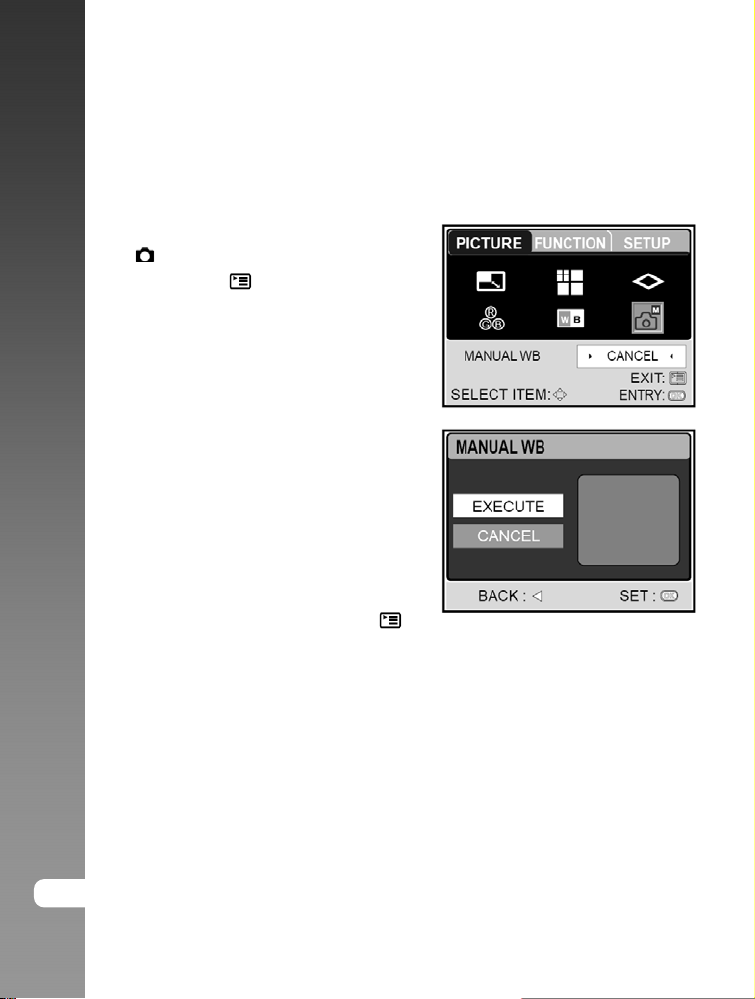
Digitálny fotoaparát >>
Ručné nastavenie úrovne bielej
Ručné nastavenie úrovne bielej vám umožňuje upraviť charakteristiku snímania
fotoaparátu pre špecifické svetelné a ďalšie podmienky. Nezabudnite, že ručné
nastavenie úrovne bielej musíte uskutočniť v rovnakých podmienkach, v ktorých budete aj
fotografovať. Pred týmto úkonom si pripravte hárok bieleho papiera alebo nájdite nejaký
biely objekt.
1. Prepínač režimu presuňte do polohy
].
[
2. Stlačte tlačidlo
fotografovanie [„PICTURE“ (Obraz)].
3. Pomocou tlačidiel ▼/► zvoľte položku
[„MANUAL WB“ (Ručné nastavenie
úrovne bielej)] a stlačte tlačidlo OK.
4. Nasmerujte fotoaparát na priloženú
kartičku, podľa ktorej môžete nastaviť
vyváženie úrovne bielej.
■ Týmto sa začne proces ručného
nastavenia úrovne bielej.
5. Pomocou tlačidiel ▲/▼ zvoľte možnosť
[„EXECUTE“ (Vykonať)] a stlačte tlačidlo
OK.
■ Proces ručného nastavenia vyváženia
úrovne bielej je ukončený.
■ Ak chcete zrušiť proces nastavenia
vyváženia úrovne bielej, zvoľte možnosť
[„CANCEL“ (Zrušiť)].
6. Pre ukončenie ponuky stlačte tlačidlo
. Zobrazí sa ponuka pre
.
SK-26
Page 33

REŽIM PREHRÁVANIA – ZÁKLADY
V režime prehrávania môžete prehliadať, zväčšovať a mazať fotografie, prehrávať
videosekvencie alebo iniciovať automatické prehliadanie. Tento režim taktiež poskytuje
možnosť zobrazenia náhľadov pre rýchlejšie vyhľadanie požadovaných snímok.
Prehliadanie vyfotografovaných snímok
1. Stlačením tlačidla POWER fotoaparát
zapnite.
2. Prepínač režimu prepnite do polohy [ ].
3. Pomocou tlačidiel ◄/► zvoľte
požadovanú snímku.
Pre zobrazenie predchádzajúcej snímky
stlačte tlačidlo ◄.
Pre zobrazenie nasledujúcej snímky
stlačte tlačidlo ►.
Pomocou tlačidiel ▲/▼ môžete počas prehliadania otočiť snímky o 90°. Stlačením
tlačidla ▼ sa otočí snímka proti smeru hodinových ručičiek a stlačením tlačidla ▲
sa snímka otočí v smere hodinových ručičiek.
Návod na použitie >>
90° proti smeru hodinových ručičiek 0° (originálne zobrazenie) 90° v smere hodinových ručičiek
SK-27
■ Ak sa vo vnútornej pamäti alebo na pamäťovej karte nenachádza žiadna
snímka, na LCD monitore sa zobrazí správa [„NO PICTURE“ (Žiadna
snímka)].
■ Stláčaním tlačidla
LCD monitore nasledovne: Štandardné zobrazenie → Podrobné zobrazenie
→ Žiadne informácie.
počas prehliadania zmeníte zobrazenie informácií na
Page 34

Digitálny fotoaparát >>
Zväčšené prehliadanie
Počas prehliadania snímok si môžete zvolenú časť fotografie zväčšiť a skontrolovať
detaily. Snímky je možné počas prehliadania zväčšiť až 8-násobne.
1. Prepínač režimu prepnite do polohy [ ].
2. Použitím tlačidiel ◄/► zvoľte požadovanú
snímku.
Pre zobrazenie predchádzajúcej snímky
stlačte tlačidlo ◄.
Pre zobrazenie nasledujúcej snímky
stlačte tlačidlo ►.
3. Pomocou tlačidiel zoomu nastavte
požadované zväčšenie.
Pre zväčšenie snímky stlačte tlačidlo T.
Pre návrat do normálneho zväčšenia
stlačte tlačidlo W.
Faktor zväčšenia je zobrazený na LCD
monitore.
4. Tlačidlami ▲/▼/◄/► vyberte oblasť,
ktorú chcete zväčšiť.
■ Zobrazí sa biely rámček s ružovou
oblasťou v jeho vnútri. Biely rámček
označuje celú snímku a ružová oblasť
pozíciu aktuálne zväčšenej časti.
5. Pre návrat do normálneho zobrazenia
stláčajte tlačidlo W dovtedy, kým sa
fotografia nezobrazí v pôvodnej veľkosti.
■ Rozsah zväčšenia je: 1,5x; 2,0x; 2,5x; 3,0x; 3,5x; 4,0x; 4,5x; 5,0x; 5,5x; 6,0x;
6,5x; 7,0x; 7,5x a 8,0x.
SK-28
Page 35

Zobrazenie náhľadov (Indexové prehrávanie)
Pomocou tejto funkcie môžete na LCD monitore súčasne zobraziť štyri alebo deväť
náhľadov a rýchlo vybrať požadovanú snímku.
1. Prepínač režimu prepnite do polohy [ ].
2. Stlačením tlačidla zobrazte ponuku
[„PLAY“ (Prehrávanie)]. Pomocou tlačidiel
▲/▼/◄/► zvoľte položku [„THUMBNAIL“
(Náhľady)] a stlačte tlačidlo OK.
3. Pomocou tlačidiel ▲/▼ zvoľte
požadovaný počet náhľadových snímok
a potvrďte tlačidlom OK.
■ Pre ukončenie ponuky [„PLAY“
(Prehrávanie)] stlačte tlačidlo .
4. Stlačte tlačidlo W.
■ Zobrazí sa súčasne štyri alebo deväť
náhľadov.
5. Tlačidlami ◄/►/▲/▼ označte snímku,
ktorú chcete zobraziť v normálnej veľkosti.
Stlačením tlačidla OK zobrazíte zvolenú
snímku na celom LCD monitore.
■ V režime zobrazenia náhľadov sa zobrazuje príslušná ikona [
[
].
] alebo
Návod na použitie >>
SK-29
Page 36

Digitálny fotoaparát >>
Automatické prehliadanie
Funkcia umožňuje automatické postupné zobrazovanie snímok jednej za druhou. Túto
funkciu je možné využiť pri prezentáciách alebo prezeraní zhotovených snímok.
1. Prepínač režimu prepnite do polohy [ ].
2. Stlačením tlačidla zobrazte ponuku
[„PLAY“ (Prehrávanie)].
3. Tlačidlami ▲/▼/◄/► zvoľte položku
[„SLIDE SHOW“ (Automatické prehliadanie)] a stlačte tlačidlo OK.
4. Pomocou tlačidiel ▲/▼ zvoľte preferovaný
interval prehliadania snímok a potvrďte
tlačidlom OK.
Spustí sa automatické prehliadanie.
Videosekvencia je prezentovaná prvou snímkou videosekvencie.
Pre zastavenie automatického prehliadania stlačte tlačidlo OK.
Zmena veľkosti snímky
Jednotlivým snímkam môžete podľa potreby zmeniť veľkosť na niektoré z nasledovných
rozlíšení: 2560 x 1920 bodov, 2048 x 1536 bodov, 1280 x 960 bodov alebo 640 x 480
bodov.
1. Prepínač režimu prepnite do polohy [ ].
2. Pomocou tlačidiel ◄/► zvoľte snímku,
ktorej chcete zmeniť veľkosť.
3. Stlačením tlačidla zobrazte ponuku
[„PLAY“ (Prehrávanie)].
4. Tlačidlami ▲/▼/◄/► zvoľte položku
[„RESIZE“ (Zmena veľkosti)] a stlačte
tlačidlo OK.
5. Pomocou tlačidiel ▲/▼ zvoľte nové
rozlíšenie snímky a potvrďte tlačidlom OK.
SK-30
Page 37

REŽIM VIDEOSEKVENCIÍ
Záznam videosekvencií
1. Stlačením tlačidla POWER fotoaparát
zapnite.
2. Prepínač režimu presuňte do polohy
[ ].
3. Ak je to potrebné, pomocou tlačidla zoomu
vytvorte požadovanú kompozíciu.
■ Nastavenie priblíženia alebo oddialenia
pomocou optického zoomu uskutočnite
počas kompozície scény.
■ Optický zoom už nie je možné počas
záznamu videosekvencie používať.
4. Stlačením tlačidla spúšte spustite záznam
videosekvencie.
5. Ďalším stlačením tlačidla spúšte záznam
videosekvencie ukončíte.
■ V režime [
■ Počas nahrávania videosekvencie na pamäťovú kartu SD neotvárajte kryt
akumulátora/pamäťovej karty SD ani nevyberajte akumulátor alebo pamäťovú
kartu SD. V opačnom prípade môže dôjsť k poškodeniu pamäťovej karty SD
alebo k strate dát.
] nie je možné používať blesk ani samospúšť.
Návod na použitie >>
SK-31
Page 38

■
Digitálny fotoaparát >>
Prehrávanie videosekvencií
1. Prepínač režimu prepnite do polohy [
].
2. Pomocou tlačidiel ◄/► zvoľte spomedzi
snímok videosekvenciu, ktorú si chcete
prehrať.
Pre zobrazenie predchádzajúcej snímky
stlačte tlačidlo ◄.
Pre zobrazenie nasledujúcej snímky
stlačte tlačidlo ►.
3. Prehrávanie videosekvencie spustíte
tlačidlom spúšte.
Pre pozastavenie prehrávania resp.
obnovenie pozastaveného prehrávania
použite opäť tlačidlo spúšte.
Pre zastavenie prehrávania použite tlačidlo OK.
Pre rýchle prehrávanie smerom vzad stlačte tlačidlo ▼.
Pre rýchle prehrávanie smerom vpred stlačte tlačidlo ▲.
■ V režime prehrávania videosekvencií nie je možné použiť zväčšenia obrazu.
■ Na prehrávanie videosekvencií na počítači vám odporúčame použiť program
Windows Media Player 9.0 (WMP 9.0), ktorý si môžete stiahnuť z webovej
stránky www.microsoft.com
■ Stláčaním tlačidla
zobrazenie informácií na LCD monitore nasledovne: Zobrazenie informácií →
Bez zobrazenia informácií.
.
v režime prehrávania videosekvencií zmeníte
SK-32
Page 39

Návod na použitie >>
REŽIM PREHRÁVANIA – POKROČILÉ FUNKCIE
Mazanie snímok/videosekvencií
Pomocou tejto funkcie môžete vymazať jednu alebo všetky snímky/videosekvencie
uložené vo vnútornej pamäti alebo na pamäťovej karte. Nezabudnite, že vymazané
snímky a videosekvencie už nie je možné obnoviť.
Okamžité mazanie (Funkcia rýchleho mazania)
Vďaka funkcii rýchleho mazania môžete vymazať poslednú snímku počas záznamu.
1. Prepínač režimu presuňte do polohy [
[ ].
2. Stlačte tlačidlo
Na LCD monitore sa zobrazí posledná snímka
a výzva na potvrdenie vymazania.
3. Pomocou tlačidiel ◄/► zvoľte možnosť [„YES“
(Áno)] a potvrďte tlačidlom OK.
Pre zrušenie vymazania snímky zvoľte
možnosť [„NO“ (Nie)].
.
Vymazanie jednej snímky/videosekvencie v režime prehrávania
1. Prepínač režimu prepnite do polohy [
2. Pomocou tlačidiel ◄/► zvoľte snímku, ktorú
chcete vymazať.
3. Stlačte tlačidlo .
4. Po zobrazení výzvy na potvrdenie mazania
zvoľte pomocou tlačidiel ◄/► možnosť [„YES“
(Áno)] a potvrďte tlačidlom OK.
Pre zrušenie vymazania snímky zvoľte
možnosť [„NO“ (Nie)].
Vymazanie všetkých snímok/videosekvencií
1. Prepínač režimu prepnite do polohy [ ].
2. Stlačením tlačidla zobrazte ponuku [„PLAY“
(Prehrávanie)]. Pomocou tlačidiel ▲/▼/◄/►
zvoľte položku [„DELETE ALL“ (Vymazať
všetko)] a stlačte tlačidlo OK.
3. Pre potvrdenie vymazania všetkých snímok
zvoľte pomocou tlačidiel ▲/▼ možnosť [„YES“
(Áno)] a potvrďte tlačidlom OK.
Na LCD monitore sa zobrazí správa „NO
PICTURE“ (Žiadna snímka).
SK-33
■ Chránené snímky nie je možné týmto spôsobom vymazať.
] alebo
].
Page 40

Digitálny fotoaparát >>
Ochrana snímok/videosekvencií
Funkcia ochrany snímok umožňuje označiť požadované snímky príznakom read-only (len
pre čítanie) a zabrániť tak ich neželanému vymazaniu.
1. Prepínač režimu prepnite do polohy [ ].
2. Stlačením tlačidla zobrazte ponuku
[„PLAY“ (Prehrávanie)]. Pomocou tlačidiel
▲/▼/◄/► zvoľte položku [„PROTECT“
(Ochrana)] a stlačte tlačidlo OK.
3. Tlačidlami ▲/▼ zvoľte požadované
nastavenie a potvrďte tlačidlom OK.
[„ONE IMAGE“ (Jedna snímka)]:
Ochrana jednej snímky/videosekvencie.
[„ALL IMAGES“ (Všetky snímky)]:
Ochrana všetkých zaznamenaných
snímok a videosekvencií.
[„EXIT“ (Návrat)]: Zrušenie zobrazenej
ponuky.
4. Pomocou tlačidiel ▲/▼ zvoľte možnosť
[„LOCK“ (Zamknúť)] a potvrďte tlačidlom
OK.
Stlačením tlačidla
režimu prehrávania.
U každej chránenej snímky a video-
sekvencie sa zobrazuje ikona .
Zrušenie ochrany proti zápisu
Pre zrušenie ochrany proti zápisu najprv požadovanú snímku/videosekvenciu zobrazte na
LCD monitore.
1. Vykonajte kroky 1 až 3 vyššie uvedeného postupu.
2. Pomocou tlačidiel ▲/▼ zvoľte možnosť [„UNLOCK“ (Odomknúť)] a potvrďte tlačidlom
OK.
sa vrátite do
SK-34
Page 41

Návod na použitie >>
Nastavenie DPOF
DPOF (Digital Print Order Format) umožňuje tlač fotografií priamo z pamäťovej karty.
Súbory uložené vo formáte DPOF môžete vytlačiť prostredníctvom kompatibilnej tlačiarne
alebo odovzdať do fotolaboratória.
1. Prepínač režimu prepnite do polohy [
2. Stlačením tlačidla zobrazte ponuku
[„PLAY“ (Prehrávanie)].
3. Pomocou tlačidiel ▲/▼/◄/► zvoľte
položku [„DPOF“] a stlačte tlačidlo OK.
Na LCD monitore sa zobrazí ponuka pre
nastavenie DPOF.
4. Tlačidlami ◄/► zvoľte snímku, ktorej
chcete nastaviť údaje DPOF.
5. Pomocou tlačidiel ▲/▼ zvoľte možnosť
[„ONE IMAGE“ (Jedna snímka)] alebo
[„ALL IMAGES“ (Všetky snímky)] a
potvrďte tlačidlom OK.
[„ONE IMAGE“ (Jedna snímka)]:
Nastavenie tlače pre jednu snímku.
[„ALL IMAGES“ (Všetky snímky)]:
Nastavenie tlače pre všetky snímky.
[„RESET“ (Resetovanie)]:
Obnovenie všetkých základných
nastavení na východiskové hodnoty
fotoaparátu.
[„EXIT“ (Návrat)]:
Zrušenie ponuky pre nastavenie
DPOF.
SK-35
].
Page 42

Digitálny fotoaparát >>
6. Pomocou tlačidiel ▲/▼ zvoľte položku
[„QUANTITY“ (Počet výtlačkov)], [„DATE“
(Dátum)] alebo [„ENABLE“ (Aktivovať)] a
stlačte tlačidlo OK.
[„QUANTITY“ (Počet výtlačkov)]:
Umožňuje vám zvoliť počet
výtlačkov (0-99). Požadovaný počet
výtlačkov nastavte pomocou
tlačidiel ▲/▼ a potvrďte stlačením
tlačidla OK.
[„DATE“ (Dátum)]:
Dátum zhotovenia snímky je možné vytlačiť priamo na fotografiu. Pomocou
tlačidiel ▲/▼ zvoľte možnosť [„SET“ (Zapnuté)] alebo [„CANCEL“ (Vypnuté)]
a stlačte tlačidlo OK.
[„ENABLE“ (Aktivovať)]:
Slúži na potvrdenie nastavenia tlače, ktoré sa uloží na pamäťovú kartu.
Pomocou tlačidiel ▲/▼ zvoľte možnosť [„ENABLE“ (Aktivovať tlač)] alebo
[„DISABLE“ (Zrušiť tlač)] a stlačte tlačidlo OK.
7. Stlačením tlačidla sa vráťte do režimu
prehrávania.
8. U každej snímky, ktorá má určené DPOF
nastavenie, sa zobrazuje ikona .
9. Pre zrušenie DPOF nastavenia prejdite
späť ku kroku 4 a pomocou tlačidiel ▲/▼
zvoľte položku [„RESET“ (Resetovanie)].
SK-36
■ Ak zvolíte nastavenie DPOF pre všetky snímky, nebude možné určiť počet
výtlačkov [„
■ Funkciu DPOF je možné použiť len pre fotografie uložené na pamäťových
QUANTITY“].
Page 43

Zmena úvodnej obrazovky fotoaparátu
Pomocou tejto funkcie môžete zvoliť jednu z vašich snímok, ktorá sa bude zobrazovať
ako úvodná obrazovka pri každom zapnutí fotoaparátu.
1. Prepínač režimu prepnite do polohy [ ].
2. Stlačením tlačidla zobrazte ponuku
[„PLAY“ (Prehrávanie)].
3. Použitím tlačidiel ▲/▼/◄/► zvoľte
položku [„CHANGE LOGO“ (Zmeniť logo)]
a stlačte tlačidlo OK.
4. Tlačidlami ◄/► zvoľte snímku, ktorú
chcete nastaviť ako úvodnú obrazovku.
5. Pomocou tlačidiel ▲/▼ zvoľte možnosť
[„EXECUTE“ (Vykonať)] a potvrďte
tlačidlom OK.
Pri ďalšom zapnutí fotoaparátu vás
privíta zvolená snímka.
Návod na použitie >>
SK-37
Page 44

Digitálny fotoaparát >>
REŽIM ZVUKOVÉHO ZÁZNAMU
Tento digitálny fotoaparát vám kdekoľvek
a kedykoľvek umožňuje zaznamenávať
a prehrávať zvukové súbory.
Záznam zvukového súboru
1. Stlačením tlačidla POWER fotoaparát
zapnite.
2. Prepínač režimu presuňte do polohy
[ ].
3. Stlačte tlačidlo pre vstup do režimu
zvukového záznamu.
4. Stlačením tlačidla spúšte spustite záznam
zvukového súboru.
■ Na LCD monitore sa zobrazí indikátor
.
■ Ďalším stlačením tlačidla spúšte
záznam zvuku ukončíte.
Prehrávanie zvukového súboru
SK-38
1. Uskutočnite kroky 1 až 3 podľa
predchádzajúceho postupu.
■ Na monitore sa zobrazí zoznam
zvukových súborov.
2. Pomocou tlačidiel ▲/▼ zvoľte zvukový
záznam, ktorý si chcete prehrať.
3. Stlačením tlačidla OK spustite prehrávanie
záznamu prostredníctvom zabudovaného
reproduktoru.
■ Stlačením tlačidla
■ Prehrávanie obnovíte tlačidlom OK.
■ Ďalším stlačením tlačidla OK prehrávanie zvukového záznamu ukončíte.
môžete prehrávanie pozastaviť.
Page 45

Vymazanie zvukového súboru
1. Fotoaparát prepnite do režimu zvukového
záznamu.
2. Pomocou tlačidiel ▲/▼ zvoľte zvukový
záznam, ktorý chcete vymazať.
3. Stlačte tlačidlo pre vymazanie
označeného súboru.
4. Keď sa zobrazí výzva na potvrdenie
vymazania, pomocou tlačidiel ◄/► zvoľte
možnosť [„YES“ (Áno)] a stlačte tlačidlo
OK.
Pre zrušenie vymazania súboru zvoľte
možnosť [„NO“ (Nie)].
Funkcia tlačidiel v režime zvukového záznamu
Pre Stlačte Opis funkcie
Zapnutie/vypnutie fotoaparátu
Spustenie/ukončenie záznamu
zvukového súboru
Voľbu predchádzajúceho/
nasledujúceho zvukového
súboru
Spustenie/ukončenie
prehrávania zvukového súboru
Úpravu hlasitosti zvuku Tlačidlá
Pozastavenie prehrávania
zvukového súboru
Vymazanie zvukového súboru
POWER Tlačidlom POWER zapnite alebo vypnite
Tlačidlo
spúšte
▲/▼ Pomocou tlačidiel ▲/▼ vyhľadajte
OK Tlačidlo OK použite na spustenie
zoomu
fotoaparát.
Tlačidlo spúšte použite na spustenie
alebo ukončenie záznamu zvuku.
požadovaný zvukový súbor (smerom vzad
alebo vpred) a stlačením tlačidla OK spustite
jeho prehrávanie.
alebo ukončenie prehrávania zvukového
súboru.
Pomocou tlačidiel T alebo W zvýšte alebo
znížte úroveň hlasitosti.
Stlačením tlačidla pozastavíte
prehrávanie zvukového súboru.
Použitím tlačidla vymažete aktuálne
zvolený zvukový súbor.
Návod na použitie >>
SK-39
Page 46

Digitálny fotoaparát >>
PRENOS SÚBOROV Z FOTOAPARÁTU DO
POČÍTAČA
Po pripojení fotoaparátu k vášmu počítaču pomocou USB kábla, je možné počítač využiť
na zdieľanie fotografií, videosekvencií a zvukových súborov s vašou rodinou či priateľmi
prostredníctvom e-mailu alebo ich publikovať na webové stránky. Na počítači však musíte
najprv nainštalovať USB ovládač.
Krok 1: Inštalácia USB ovládača
Počítače so systémom Windows 98/98SE
USB ovládač, ktorý sa nachádza na priloženom CD-ROM disku je určený výlučne pre
systém Windows 98 a 98SE. Inštalácia USB ovládača pre novšie verzie operačných
systémov Windows 2000/ME/XP nie potrebná.
1. Do CD-ROM mechaniky vložte CD-ROM disk, ktorý bol dodaný spolu s fotoaparátom.
2. Po zobrazení úvodnej obrazovky kliknite na „INSTALL USB DRIVER“ (Inštalovať
USB ovládač). Pre dokončenie inštalácie postupujte podľa zobrazených pokynov.
3. Po nainštalovaní USB ovládača počítač reštartujte.
Počítače so systémom Macintosh OS 9.0
Počítače s operačným systémom Mac OS 9.0 alebo vyšším fotoaparát automaticky
rozpoznajú a načítajú vlastný USB ovládač.
SK-40
Page 47

Krok 2: Pripojenie fotoaparátu k počítaču
1. Jeden koniec USB kábla pripojte do
konektora pre konverzný adaptér na
fotoaparáte.
Ak pre pripojenie USB kábla používate
konverzný adaptér, najprv pripojte do
konektora na fotoaparáte konverzný
adaptér a potom do USB portu na
adaptéri pripojte jeden koniec USB
kábla.
2. Druhý koniec USB kábla pripojte
k voľnému USB portu na vašom počítači.
3. Zapnite fotoaparát.
Na LCD monitore sa zobrazí ponuka
[USB].
4. Pomocou tlačidiel ▲/▼ zvoľte položku
[„PC“ (Počítač)] a stlačte tlačidlo OK.
5. V okne „My Computer“ (Tento počítač)
pribudne ikona novej jednotky
„Removable disk“ (Vymeniteľný disk), na
ktorej nájdete vaše fotografie,
videosekvencie a zvukové súbory.
(Pre používateľov systému Macintosh:
Dvakrát kliknite na ikonu disku [untitled]
alebo [unlabeled] na pracovnej ploche
systému.)
■ Pri pripájaní k počítaču je nutné použiť na napájanie fotoaparátu akumulátor
alebo sieťový adaptér.
Návod na použitie >>
SK-41
Page 48

Digitálny fotoaparát >>
Krok 3: Kopírovanie fotografií, videosekvencií
a zvukových súborov
Keď je fotoaparát zapnutý a pripojený k osobnému počítaču, bude sa v systéme chovať
ako ďalší disk. Fotografie prenesiete do počítača tak, že ich skopírujete z jednotky
„Removable disk“ (Vymeniteľný disk) („untitled“ alebo „unlabeled“ na počítači Macintosh)
na pevný disk počítača rovnako, ako z diskety alebo CD disku.
■
Windows
Otvorte „Removable disk“ (Vymeniteľný disk) a dvakrát kliknite na zložku DCIM /
CAMERA pre zobrazenie ďalšej štruktúry. Vaše snímky sa nachádzajú v tejto zložke
(zložkách). Zvoľte si požadované snímky, videosekvencie alebo zvukové záznamy
a potom z ponuky „Edit“ (Úpravy) zvoľte položku „Copy“ (Kopírovať). Otvorte cieľovú
zložku a z ponuky „Edit“ (Úpravy) zvoľte položku „Paste“ (Vložiť). Požadované súbory
môžete tiež preniesť pomocou metódy drag & drop (pretiahnuť a pustiť).
■
Macintosh
Otvorte okno jednotky „untitled“ a cieľovú zložku na vašom pevnom disku. Pomocou
metódy drag & drop (pretiahnuť a pustiť) preneste zvolený súbor na požadované miesto.
SK-42
■ Používatelia pamäťových kariet môžu na prenos súborov použiť radšej čítačku
pamäťových kariet (odporúčame).
■ S fotoaparátom nie je dodávaná aplikácia na prehrávanie videosekvencií.
Skontrolujte, či máte na počítači nainštalovanú aplikáciu na prehrávanie
videosekvencií.
Page 49

Návod na použitie >>
PRIPOJENIE FOTOAPARÁTU PRIAMO K
TLAČIARNI S FUNKCIOU PICTBRIDGE
Ak máte k dispozícii tlačiareň s funkciou PictBridge, môžete ju pripojiť priamo
k fotoaparátu a tlačiť tak fotografie bez použitia počítača.
Pripojenie fotoaparátu k tlačiarni
1. Pomocou priloženého USB kábla prepojte
USB port fotoaparátu s USB portom
tlačiarne. Následne zapnite fotoaparát aj
tlačiareň.
Na LCD monitore sa zobrazí ponuka
[USB].
2. Použitím tlačidiel ▲/▼ zvoľte položku
[„PRINTER“ (Tlačiareň)] a stlačte tlačidlo
OK.
Tlač fotografií
Keď je fotoaparát správne pripojený k tlačiarni s funkciou PictBridge, na LCD monitore sa
zobrazí ponuka [„PRINT MODE SELECT“ (Voľba režimu tlače)]. Pomocou tlačidiel ▲/▼
zvoľte požadovaný režim tlače.
Režim [PRINT]: Slúži na tlač zvolenej snímky pomocou technológie PictBridge.
1. Pomocou tlačidiel ▲/▼ zvoľte režim
[„PRINT“ (Tlač)] a stlačte tlačidlo OK.
Na LCD monitore sa zobrazí ponuka
[„PRINT PAPER“ (Tlačový papier)].
2. Tlačidlom ► vstúpte do voľby nastavenia
papiera a potvrďte stlačením tlačidla OK.
[„SIZE“ (Veľkosť)]:
V závislosti od použitej tlačiarne si
môžete zvoliť požadovanú položku.
[„BORDERLESS“ (Bez okrajov)]:
V závislosti od použitej tlačiarne si
SK-43
môžete zvoliť požadovanú položku.
Page 50

Digitálny fotoaparát >>
3. Pomocou tlačidiel ◄/► zvoľte snímku,
ktorú chcete vytlačiť, a potom tlačidlom ▼
zvoľte položku MORE pre ďalšie
nastavenia tlače.
4. Použitím tlačidiel ▲/▼ zvoľte požadovanú
položku a stlačte tlačidlo OK.
Pomocou tlačidiel ▲/▼ uskutočnite
požadované nastavenie a potvrďte
tlačidlom OK.
[„QUANTITY“ (Počet výtlačkov)]:
Určuje počet výtlačkov. Zadať
môžete až 10 výtlačkov.
[„DATE“ (Dátum)]:
Ak zvolíte nastavenie [„WITH“ (S
dátumom)], fotografia sa vytlačí aj
s dátumom zhotovenia.
[„FILE NAME“ (Názov súboru)]:
Ak zvolíte nastavenie [„WITH“ (S
názvom)], fotografia sa vytlačí aj
s názvom súboru.
[„EXIT“ (Návrat)]:
Pre zrušenie nastavovania tlače
zvoľte pomocou tlačidiel ▲/▼
položku [„EXIT“ (Návrat)].
môžete stále pomocou tlačidiel ◄/► zvoliť
inú snímku, ktorú chcete vytlačiť. Tlač
potvrdíte až stlačením tlačidla OK.
[„PRINT“ (Tlač)] a stlačte tlačidlo OK.
zobrazí správa „TRANSFERRING“
(Prenos dát). Po skončení tlače správa
zmizne.
zobrazí sa ponuka s možnosťami
[„CONTINUE“ (Pokračovať)] a [„CANCEL“
(Zrušiť)].
SK-44
5. Aj po nakonfigurovaní nastavení tlače
6. Pomocou tlačidiel ▲/▼ zvoľte možnosť
7. Tlač sa začne a na LCD monitore sa
8. Ak stlačíte počas prenosu dát tlačidlo OK,
Page 51

Režim [PRINT ORDER]: Slúži na tlač snímok, ktoré boli pre tlač nakonfigurované
pomocou nastavenia DPOF.
1. Pomocou tlačidiel ▲/▼ zvoľte režim
[„PRINT ORDER“ (Tlač poradia)] a stlačte
tlačidlo OK.
2. Tlačidlom ► vstúpte do voľby nastavenia
papiera a potvrďte stlačením tlačidla OK.
[„SIZE“ (Veľkosť)]:
V závislosti od použitej tlačiarne si
môžete zvoliť požadovanú položku.
[„BORDERLESS“ (Bez okrajov)]:
V závislosti od použitej tlačiarne si
môžete zvoliť požadovanú položku.
3. Pomocou tlačidiel ▲/▼ zvoľte možnosť
[„PRINT“ (Tlač)] a stlačte tlačidlo OK.
4. Tlač sa začne a na LCD monitore sa
zobrazí správa „TRANSFERRING“
(Prenos dát). Po skončení tlače správa
zmizne.
5. Ak stlačíte počas prenosu dát tlačidlo OK,
zobrazí sa ponuka s možnosťami
[„CONTINUE“ (Pokračovať)] a [„CANCEL“
(Zrušiť)].
Návod na použitie >>
SK-45
Page 52

Digitálny fotoaparát >>
POUŽITIE FOTOAPARÁTU AKO PC KAMERY
Váš digitálny fotoaparát môže slúžiť aj ako PC kamera, umožňujúca zúčastňovať sa na
videokonferenciách s obchodnými partnermi alebo sa v reálnom čase zabávať s vašimi
priateľmi či rodinou. Aby ste mohli fotoaparát využiť na videokonferencie, musí byť váš
počítač vybavený nasledovne:
Mikrofón
Zvuková karta
Reproduktory alebo slúchadlá
Pripojenie k sieti alebo k Internetu
Krok 1: Inštalácia ovládača PC kamery
Ovládač pre použitie fotoaparátu ako PC kamery, ktorý sa nachádza na priloženom CDROM disku, je určený výlučne pre operačný systém Windows. Režim PC kamery nie je
možné použiť pri spojení s počítačom platformy Mac.
1. Do CD-ROM mechaniky vložte CD-ROM disk, ktorý bol dodaný spolu s fotoaparátom.
2. Po zobrazení úvodnej obrazovky kliknite na „DRIVER For PC CAM“ (Ovládač pre PC
kameru). Pre dokončenie inštalácie postupujte podľa zobrazených pokynov.
3. Po nainštalovaní USB ovládača počítač reštartujte.
■ S fotoaparátom nie je dodávaná aplikácia pre videokonferencie (alebo strih
videa).
■ Tento spôsob využitia fotoaparátu nie je podporovaný pri spojení
s počítačom Macintosh.
SK-46
Page 53

Návod na použitie >>
Krok 2: Pripojenie fotoaparátu k počítaču
1. Jeden koniec USB kábla pripojte do
konektora pre konverzný adaptér na
fotoaparáte.
Ak pre pripojenie USB kábla používate
konverzný adaptér, najprv pripojte do
konektora na fotoaparáte konverzný
adaptér a potom do USB portu na
adaptéri pripojte jeden koniec USB
kábla.
2. Druhý koniec USB kábla pripojte
k voľnému USB portu na vašom počítači.
3. Zapnite fotoaparát.
Na LCD monitore sa zobrazí ponuka [USB].
4. Pomocou tlačidiel ▲/▼ zvoľte položku [„PC CAM“ (PC kamera)] a stlačte tlačidlo
OK.
5. Fotoaparát stabilne umiestnite na váš monitor alebo použite statív.
■ Keď používate fotoaparát ako PC kameru, je nutné použiť na napájanie
fotoaparátu akumulátor alebo sieťový adaptér.
Krok 3: Spustenie aplikačného programu (napr.
Windows NetMeeting)
Postup použitia programu Windows NetMeeting na videokonferenciu:
1. Kliknutím na Start (Štart) → Programs (Programy) → Accessories (Príslušenstvo)
→ Communications (Komunikácia) → NetMeeting spustite program NetMeeting.
2. Kliknutím na tlačidlo Start Video (Spustiť obraz) zobrazíte živý obraz.
3. Kliknite na tlačidlo Place Call (Uskutočniť hovor).
4. Do dialógového okna zadajte e-mailovú adresu alebo sieťovú adresu volaného
počítača.
5. Kliknite na Call (Zavolať). Volaná osoba musí mať taktiež spustený program
NetMeeting a pre začatie videokonferencie musí prijať váš hovor.
SK-47
■ Všeobecne používané rozlíšenie obrazu pre videokonferencie je 320 x 240.
■ Viac informácií o obsluhe videokonferenčnej aplikácie nájdete v príslušnej
dokumentácii.
Page 54

Digitálny fotoaparát >>
INŠTALÁCIA EDITAČNÉHO SOFTVÉRU
Inštalácia NTI Photo Suite
NTI Photo Suite je veľmi prívetivá užívateľská aplikácia určená na úpravu snímok. NTI
Photo Suite môžete použiť pre rýchle úpravy a triedenie snímok. Obsahuje mnoho
vzorových dokumentov ako sú fotorámčeky, narodeninové kartičky, kalendáre a pod.
Pripravte si vaše snímky a začnite sa oboznamovať s touto úžasnou aplikáciou.
Pre inštaláciu aplikácie NTI Photo Suite:
1. Do CD-ROM mechaniky vložte CD-ROM disk, ktorý bol dodaný spolu s fotoaparátom.
Na obrazovke sa zobrazí úvodná ponuka.
2. Kliknite na „INSTALL NTI PHOTO SUITE“ (Inštalácia aplikácie NTI Photo Suite). Pre
dokončenie inštalácie postupujte podľa zobrazených pokynov.
SK-48
■ Ďalšie informácie o používaní aplikácie NTI Photo Suite na úpravy
zhotovených snímok nájdete v online pomocníkovi aplikácie.
■ Počas inštalácie aplikácie NTI Photo Suite v systéme Windows 2000/XP
buďte prihlásený ako administrátor.
■ Aplikácia NTI Photo Suite nie je určená pre počítače so systémom
Macintosh. Na tento účel odporúčame použiť aplikácie iPhoto alebo iPhoto2.
Page 55

POLOŽKY PONUKY
Ponuka pre fotografovanie
Návod na použitie >>
1. Prepínač režimu presuňte do polohy [
2. Stlačením tlačidla
zvoľte ponuku [„PICTURE“ (Obraz)] / [„FUNCTION“ (Funkcie)].
3. Pomocou tlačidiel ▲/▼/◄/► zvoľte v ponuke [„PICTURE“ (Obraz)] / [„FUNCTION“
(Funkcie)] požadovanú položku a stlačte tlačidlo OK.
4. Pre ukončenie ponuky stlačte tlačidlo
Ponuka pre fotografovanie – [„PICTURE“ (Obraz)]
Položka Opis funkcií
SIZE
(Veľkosť)
QUALITY
(Kvalita)
SHARPNESS
(Ostrosť)
COLOR
(Farba)
SK-49
sa zobrazí ponuka pre fotografovanie. Pomocou tlačidiel ◄/►
Nastavuje rozlíšenie zhotovovaných snímok.
• 2560 x 1920
• 2048 x 1536
• 1280 x 960
• 640 x 480
• TIFF IMAGE
Slúži pre nastavenie kvality (kompresný pomer) zhotovovaných
snímok.
• SUPER FINE – Super jemná kvalita
• FINE – Jemná kvalita
• NORMAL – Normálna kvalita
V tejto položke nastavíte ostrosť snímok.
• HIGH – Tvrdé zobrazenie
• NORMAL – Normálne zobrazenie
•
LOW – Mäkké zobrazenie
Slúži pre nastavenie farebného podania zhotovovaných snímok.
• NORMAL – Štandardné farby
• B&W – Čiernobiely režim
• SEPIA – Sépiové zafarbenie
].
.
Page 56

Digitálny fotoaparát >>
Položka Opis funkcií
WHITE
BALANCE
(Vyváženie
úrovne bielej)
Nastavuje úroveň bielej pre fotografovanie za rôznych svetelných
podmienok.
• AUTO Automatické nastavenie
• DAYLIGHT – Denné svetlo
• CLOUDY – Oblačno
•
MANUAL WB
(Ručné
nastavenie bielej)
SUNSET – Západ slnka
TUNGSTEN – Žiarovkové osvetlenie
•
•
FLUORESCENT – Žiarivkové osvetlenie
Umožňuje ručné nastavenie úrovne bielej. Manuálne nastavenie
použite v prípade, že žiadne z predchádzajúcich nastavení nevyhovuje
špecifickým svetelným podmienkam. Pred zvolením položky
[„EXECUTE“ (Vykonať)] zvoľte biely objekt (napríklad biely papier), na
ktorom natavíte úroveň bielej.
Ponuka pre fotografovanie – [„FUNCTION“ (Funkcie)]
• EXECUTE – Vykonať / CANCEL – Zrušiť
Položka Opis funkcií
CAPTURE
MODE
(Režim snímania)
LCD BRIGHT
(Jas LCD
monitoru)
DIGITAL ZOOM
(Digitálny zoom)
Nastavuje režim snímania fotografií.
• SINGLE – Jednotlivé snímky
• CONTINUOUS – Kontinuálne snímanie
• AEB – Automatické zarámovanie expozície
Slúži pre nastavenie jasu LCD displeja. Rozsah nastavenia je od -5 do
+5.
Povoľuje alebo zakazuje používanie digitálneho zoomu.
• ON – Funkcia digitálneho zoomu je zapnutá.
• OFF – Funkcia digitálneho zoomu je vypnutá.
QUICK VIEW
(Rýchly náhľad)
Slúži pre okamžité zobrazenie snímky na LCD monitore ihneď po jej
vyfotografovaní.
• ON – Funkcia náhľadu vyfotografovanej snímky je zapnutá.
EXPOSURE
(Expozícia)
• OFF – Funkcia náhľadu vyfotografovanej snímky je vypnutá.
Toto nastavenie použite v prípade, kedy je snímaný objekt omnoho
jasnejší alebo tmavší ako jeho okolie. Rozsah kompenzácie expozície
je od -2,0 EV do +2,0 EV.
ISO
(Citlivosť ISO)
Nastavuje citlivosť ISO pre fotografovanie. Pri zvýšenej citlivosti (vyššia
hodnota ISO) budete môcť fotografovať aj na horšie osvetlených
miestach, ale v obraze bude viac šumu (zrnenie).
SK-50
• AUTO/50/100/200
Page 57

Ponuka pre snímanie videosekvencií
1. Prepínač režimu presuňte do polohy
2. Stlačením tlačidla
3. Pomocou tlačidiel ▲/▼/◄/► zvoľte
4. Pre ukončenie ponuky stlačte tlačidlo
Položka Opis funkcií
SIZE
(Veľkosť)
COLOR
(Farba)
LCD BRIGHT
(Jas LCD
monitoru)
EXPOSURE
(Expozícia)
].
[
pre snímanie videosekvencií [„MOVIE“
(Videosekvencia)].
v ponuke požadovanú položku a stlačte
tlačidlo OK.
Nastavuje rozlíšenie videosekvencie.
• 640 x 480
• 320 x 240
Viac podrobností nájdete v sekcii „COLOR“ (Farba) v časti Ponuka pre
fotografovanie – [„PICTURE“ (Obraz)].
Viac podrobností nájdete v sekcii „LCD BRIGHT“ (Jas LCD monitoru)
v časti Ponuka pre fotografovanie – [„FUNCTION“ (Funkcie)].
Viac podrobností nájdete v sekcii „EXPOSURE“ (Expozícia) v časti
Ponuka pre fotografovanie – [„FUNCTION“ (Funkcie)].
zobrazte ponuku
.
Ponuka pre prehrávanie
Návod na použitie >>
1. Prepínač režimu presuňte do polohy [ ].
2. Stlačením tlačidla zobrazte ponuku pre prehrávanie.
3. Pomocou tlačidiel ▲/▼/◄/► zvoľte v ponuke požadovanú položku a stlačte tlačidlo
OK.
4. Pre ukončenie ponuky stlačte tlačidlo .
SK-51
Page 58
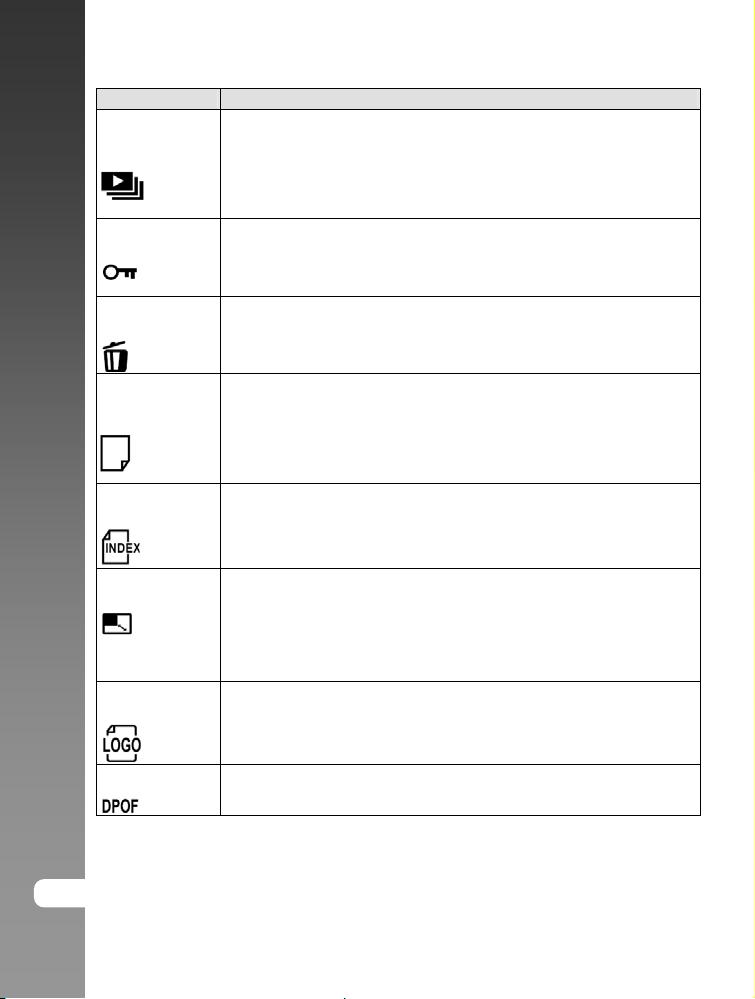
Digitálny fotoaparát >>
Položka Opis funkcií
SLIDE SHOW
(Automatické
prehliadanie)
Umožňuje automatické postupné zobrazovanie snímok jednej za
druhou. Túto funkciu je možné využiť pri prezentáciách alebo prezeraní
zhotovených snímok.
Viac informácií nájdete v časti „Automatické prehliadanie“.
PROTECT
(Ochrana)
DELETE ALL
(Vymazať všetko)
• 3SEC (3 sekundy) / 5SEC (5 sekúnd) / 7SEC (7 sekúnd) / 9SEC (9
sekúnd)
Funkcia ochrany snímok umožňuje označiť požadované snímky
príznakom len-na-čítanie a zabrániť tak ich neželanému vymazaniu.
Viac informácií nájdete v časti „Ochrana snímok/videosekvencií“.
Maže všetky súbory.
• YES – Áno
• NO – Nie
COPY TO CARD
(Skopírovať na
pamäťovú kartu)
Dovoľuje skopírovať fotografie uložené vo vnútornej pamäti fotoaparátu
na pamäťovú kartu. To je však možné vykonať len vtedy, ak máte vo
fotoaparáte vloženú pamäťovú kartu a vo vnútornej pamäti sú
zaznamenaná nejaké snímky.
THUMBNAIL
(Náhľady)
• YES – Áno
• NO – Nie
Pomocou tejto funkcie môžete na LCD monitore súčasne zobraziť štyri
alebo deväť náhľadov a rýchlo vybrať požadovanú snímku.
• 4
RESIZE
(Zmeniť veľkosť)
• 9
Mení veľkosť zaznamenanej snímky:
• 2560 x 1920
• 2048 x 1536
• 1280 x 960
• 640 x 480
• EXIT – Návrat
CHANGE LOGO
(Zmeniť logo)
Umožňuje zvoliť si jednu z vašich snímok ako úvodnú obrazovku pri
štarte fotoaparátu.
• EXECUTE – Vykonať
DPOF
• CANCEL – Zrušiť
Viac podrobností nájdete v časti „Nastavenie DPOF“.
SK-52
Page 59

Ponuka nastavenia (v režime fotografovania alebo
snímania videosekvencií)
Návod na použitie >>
1. Prepínač režimu presuňte do polohy [
2. Stlačte tlačidlo
3. Tlačidlami ◄/► zvoľte ponuku [„SETUP“ (Nastavenie)].
4. Pomocou tlačidiel ▲/▼/◄/► zvoľte v ponuke požadovanú položku a stlačte tlačidlo
OK.
Položka Opis funkcií
SPEAKER
(Reproduktor)
FORMAT
(Formátovanie)
SLEEP
(Úsporný režim)
RESET
(Resetovanie)
POWER OFF
(Automatické
vypnutie)
DATE PRINT
(Tlač dátumu)
SK-53
.
Slúži pre zapnutie alebo vypnutie zvukov funkcií fotoaparátu.
• ON – Zapnutý
• OFF – Vypnutý
Formátovaním sa vymažú všetky dáta (vrátane chránených) na
pamäťovej karte SD alebo vo vnútornej pamäti. Pamäťovú kartu SD,
ktorá je chránená proti prepisu nie je možné formátovať. Viac
informácií nájdete v časti „Formátovanie pamäťovej karty SD alebo
vnútornej pamäte“.
• YES – Áno / NO – Nie
Ak nebudete fotoaparát v zapnutom stave určitú dobu používať, prepne
sa do úsporného režimu. Funkčnosť fotoaparátu obnovíte stlačením
ktoréhokoľvek tlačidla.
• OFF (Vypnuté) / 30SEC (30 sekúnd) / 1MIN (1 minúta) / 2MIN (2
minúty)
Obnovenie všetkých základných nastavení na východiskové hodnoty
fotoaparátu. Nastavenia času sa použitie tejto funkcie netýka.
• YES – Áno / NO – Nie
Ak nebudete fotoaparát v zapnutom stave určitú dobu používať,
automaticky sa vypne. Táto užitočná funkcia šetrí energiu akumulátora.
• OFF (Vypnuté) / 3MIN (3 minúty) / 5MIN (5 minút) / 10MIN (10
minút)
Dátum zhotovenia fotografie je možné zapísať priamo do snímky. Túto
funkciu je potrebné aktivovať ešte pred fotografovaním.
• ON – Zapnuté / OFF – Vypnuté
] alebo [ ].
Page 60

Digitálny fotoaparát >>
Ponuka nastavenia (v režime prehrávania)
1. Prepínač režimu presuňte do polohy
[ ].
2. Stlačte tlačidlo .
3. Tlačidlami ◄/► zvoľte ponuku [„SETUP“
(Nastavenie)].
4. Pomocou tlačidiel ▲/▼/◄/► zvoľte
v ponuke požadovanú položku a stlačte
tlačidlo OK.
Položka Opis funkcií
DATE TYPE
(Typ dátumu)
DATE SETUP
(Nastavenie
dátumu)
LANGUAGE
(Jazyk)
VIDEO OUT
(Video výstup)
VERSION
(Verzia)
Umožňuje nastaviť spôsob zobrazenia dátumu a času.
• [Y/M/D] – Rok/Mesiac/Deň
• [D/M/Y] – Deň/Mesiac/Rok
• [M/D/Y] – Mesiac/Deň/Rok
Nastavuje dátum a čas.
Viac podrobností nájdete v časti „Nastavenie dátumu a času“.
Dovoľuje nastaviť jazyk, v ktorom sa budú zobrazovať ponuky a správy
na LCD monitore.
Viac podrobností nájdete v časti „Voľba jazyka“.
Nastavuje televízny systém podľa zariadenia, ku ktorému chcete
fotoaparát pripojiť.
• PAL / NTSC
Zobrazí verziu firmvéru fotoaparátu.
SK-54
Page 61

Návod na použitie >>
TECHNICKÉ ÚDAJE FOTOAPARÁTU
Položka Popis
Obrazový snímač 5,2 Megapixelový CCD snímač
Rozlíšenie obrazu Fotografia:
Kvalita obrazu Fotografie: SUPER JEMNÁ / JEMNÁ / NORMÁLNA
Záznamové médium Interná pamäť: 9 MB
Kompresný formát MPEG 4 SP (videosekvencie), IMA-ADPCM (zvuk)
Formát obrazových súborov JPEG, TIFF, ASF (videosekvencie)
Objektív F = 2,8 / 4,9 (širokouhlý/teleobjektív)
Rozsah zaostrenia Normálny záber: 50 cm až nekonečno
LCD monitor 2,5“ LTPS farebný LCD monitor
Režimy blesku AUTOMATICKÝ BLESK, VYNÚTENÝ BLESK, REDUKCIA
Samospúšť 3 sekundy / 10 sekúnd
Kompenzácia expozície -2,0 EV až +2,0 EV (v krokoch po 0,3 EV)
Vyváženie úrovne bielej AUTOMATICKÉ NASTAVENIE, DENNÉ SVETLO,
Citlivosť ISO AUTO, 50, 100, 200
Rozhranie Konektor pre pripojenie jednosmerného napätia DC-IN 5 V
Zdroj napájania Nabíjateľný akumulátor Li-Ion (650 mAh)
Prevádzkové podmienky Pracovná teplota: -5°C až +40°C
Rozmery (Š x V x H) Približne 88,5 x 54,5 x 24 mm (bez výstupkov)
Hmotnosť Približne 130 g (bez akumulátora a pamäťovej karty SD)
* Výrobca si vyhradzuje právo zmeny vzhľadu alebo technických údajov bez predchádzajúceho
upozornenia.
SK-55
2560 x 1920, 2048 x 1536, 1280 x 960, 640 x 480
Videosekvencia:
640 x 480, 320 x 240
Externá pamäť: Pamäťová karta SD (až 512 MB)
f = 5,4 mm až 16,2 m
Širokouhlý záber: 6 cm až 40 cm (v režime Macro)
Teleobjektív: 35 cm až 50 cm (v režime Macro)
ČERVENÝCH OČÍ, VYPNUTÝ BLESK
OBLAČNO, ZÁPAD SLNKA, ŽIAROVKOVÉ OSVETLENIE,
ŽIARIVKOVÉ OSVETLENIE
(prostredníctvom konverzného adaptéru)
Konektor A/V OUT (prostredníctvom konverzného adaptéru)
Konektor USB
Sieťový adaptér (5 V)
Skladovacia teplota: -20°C až +60°C
